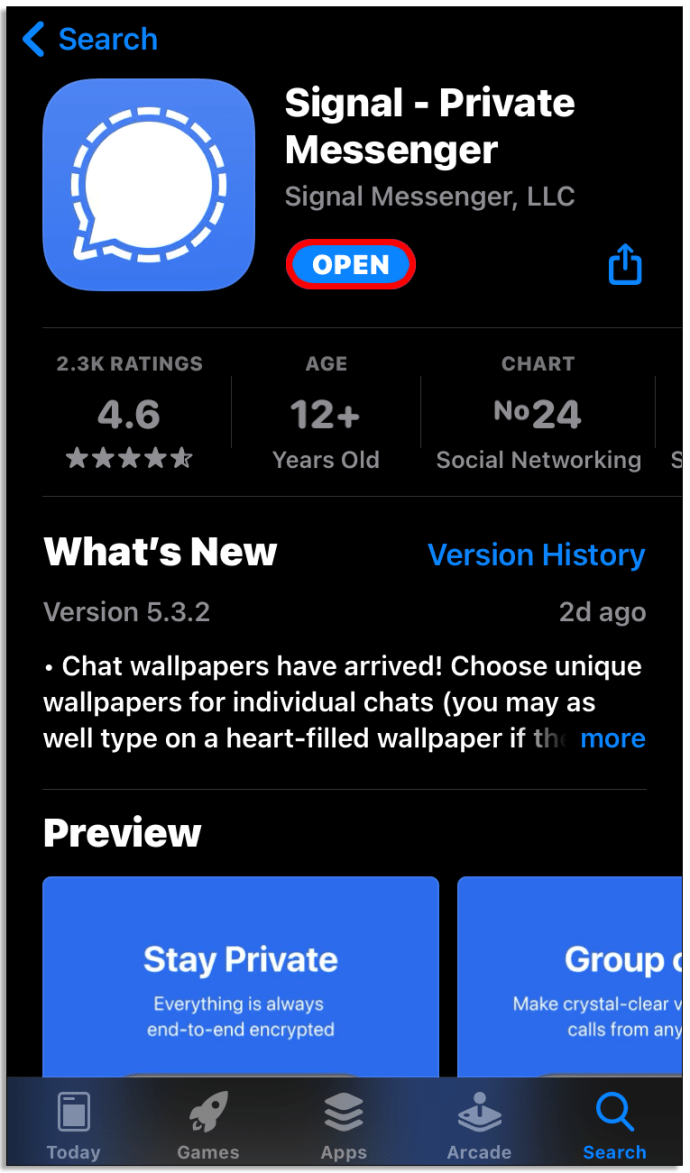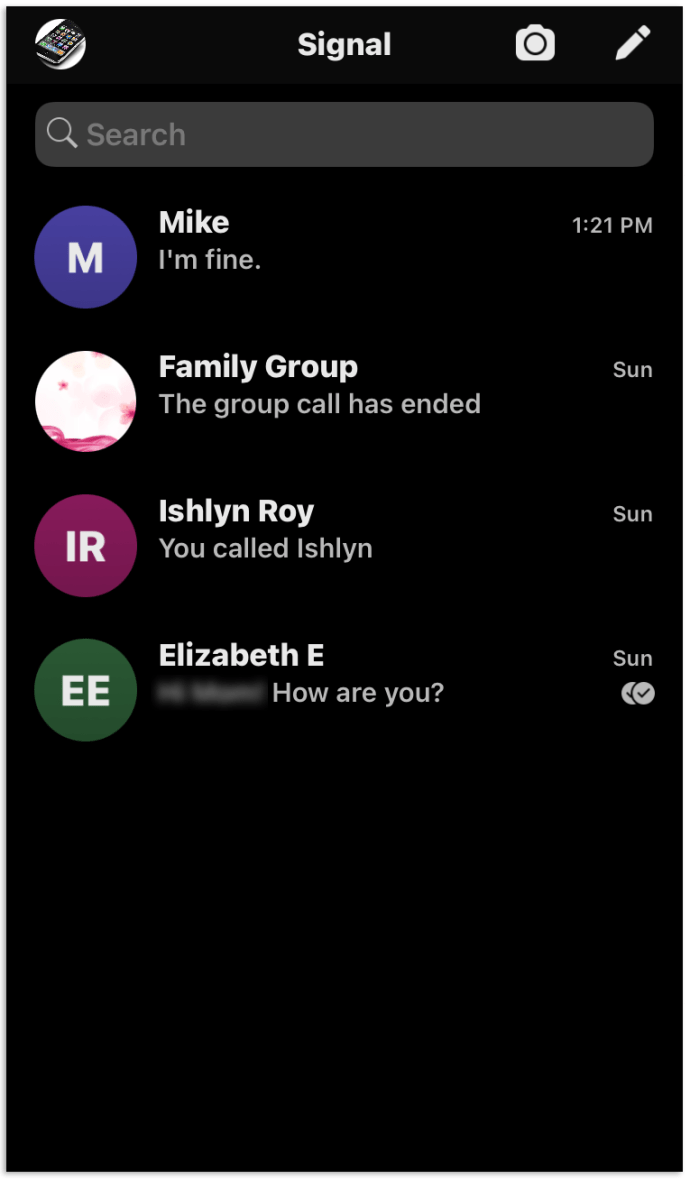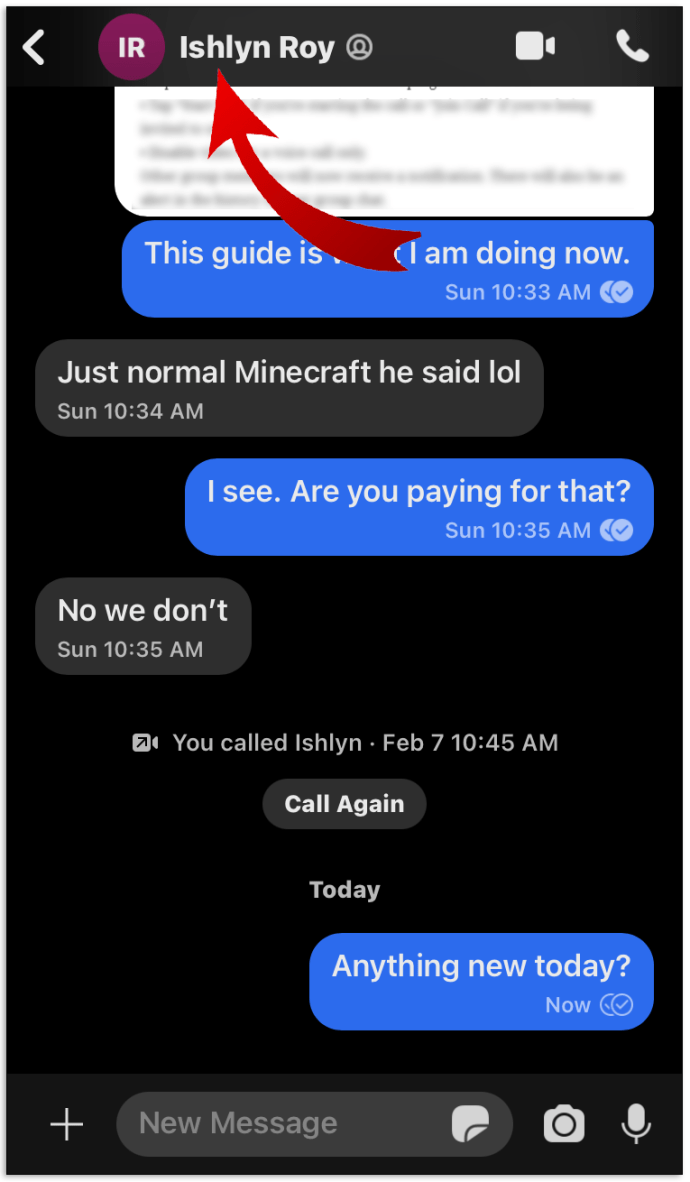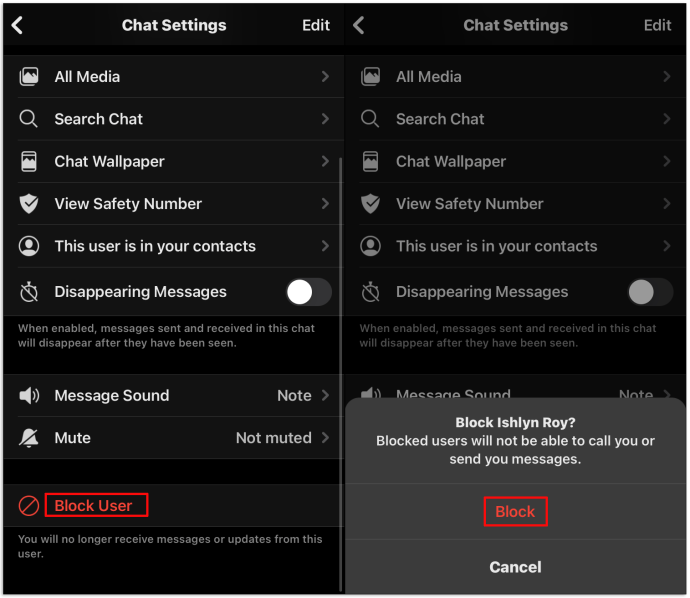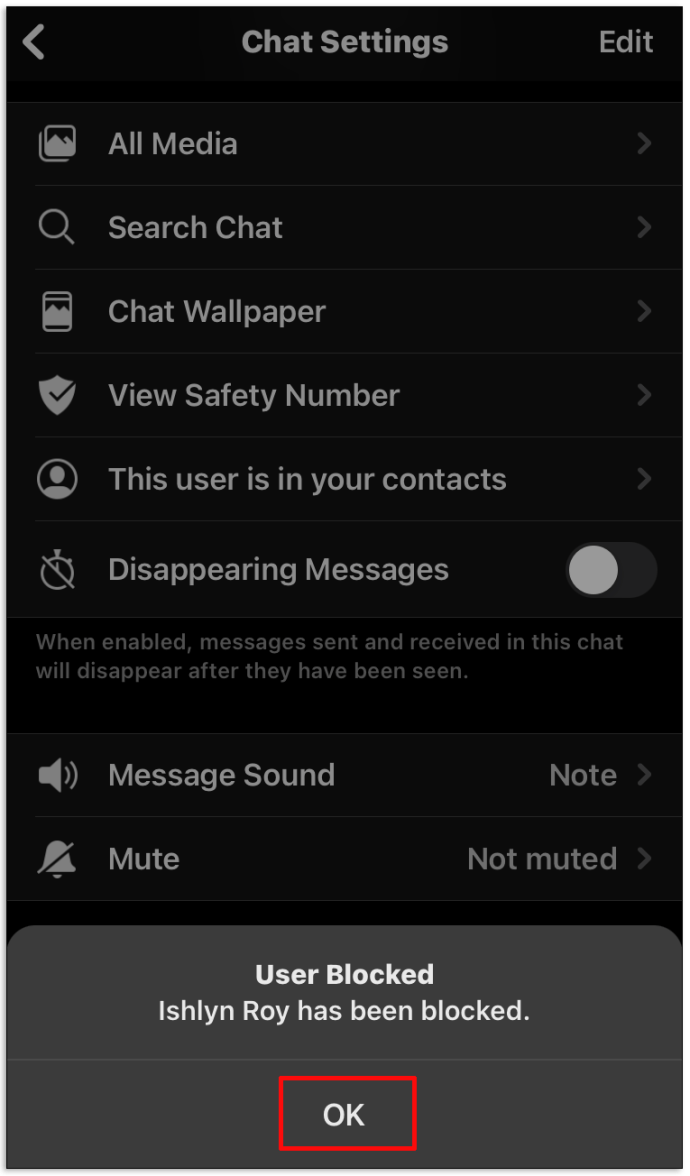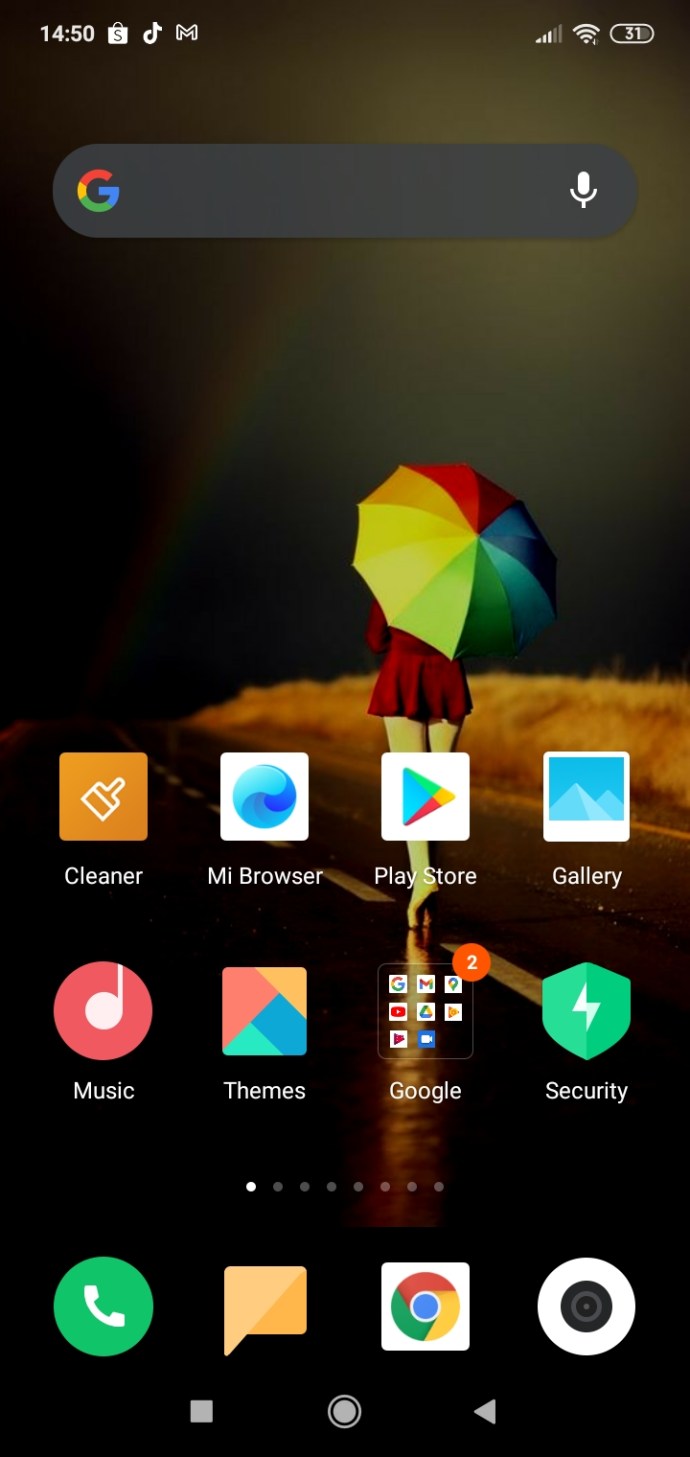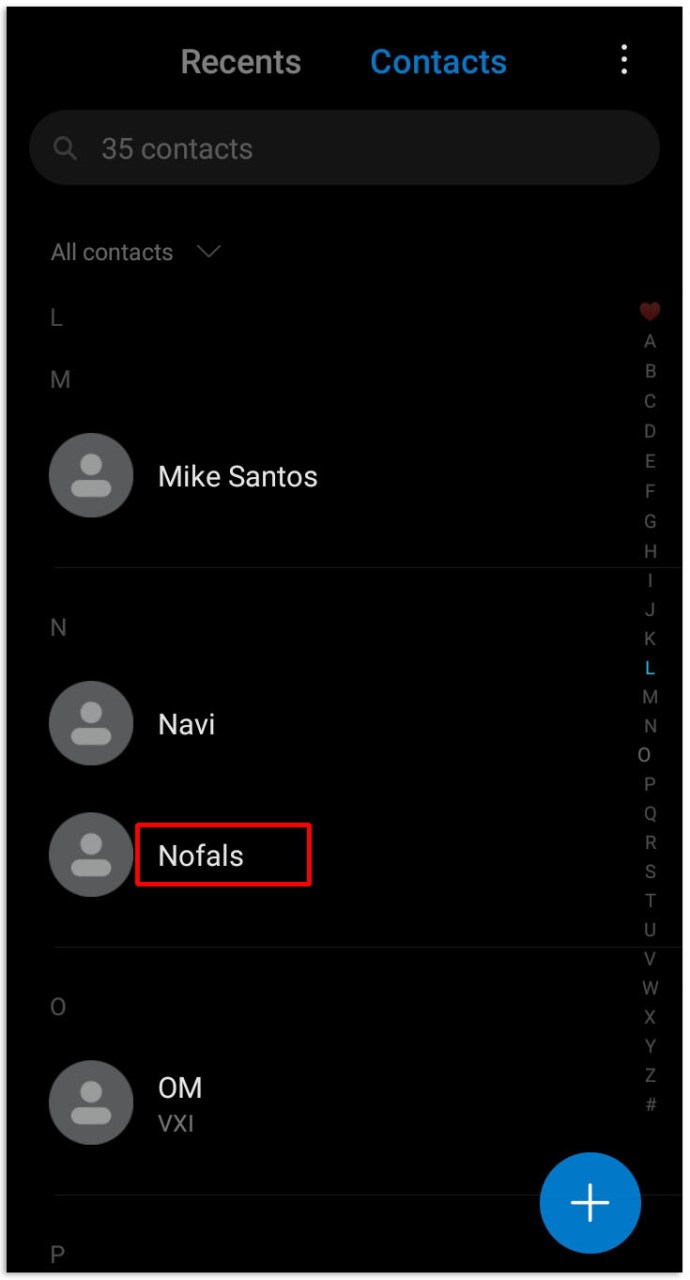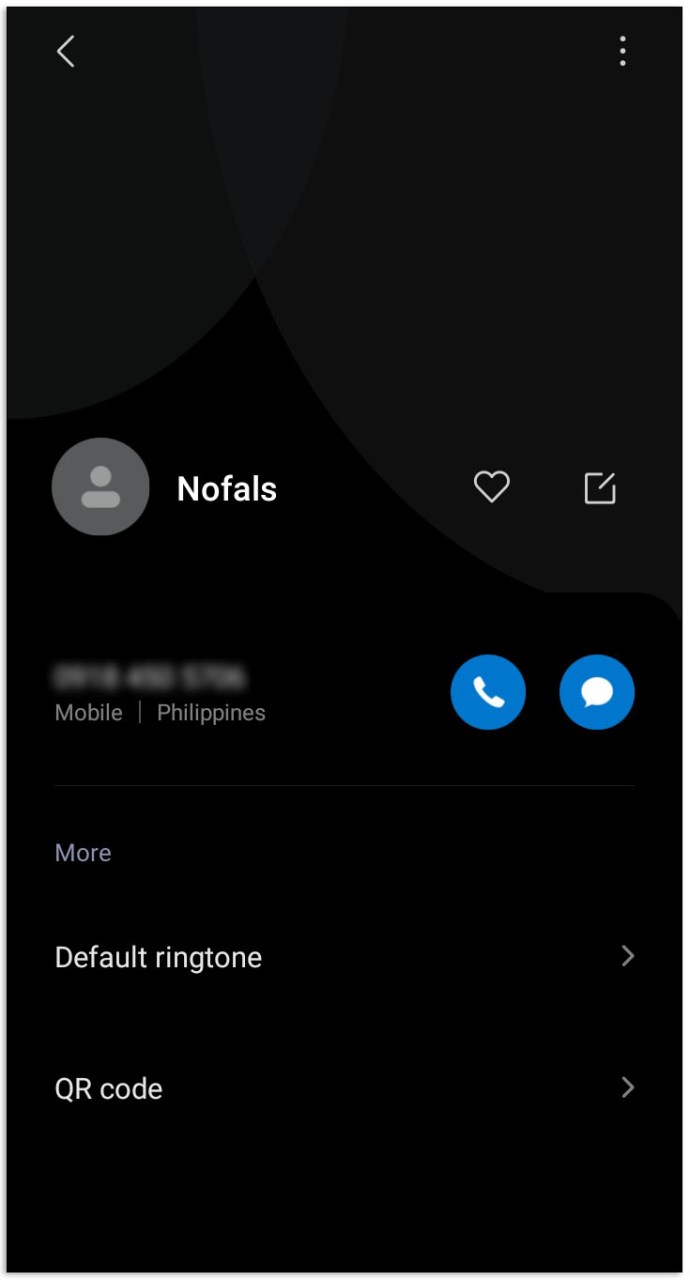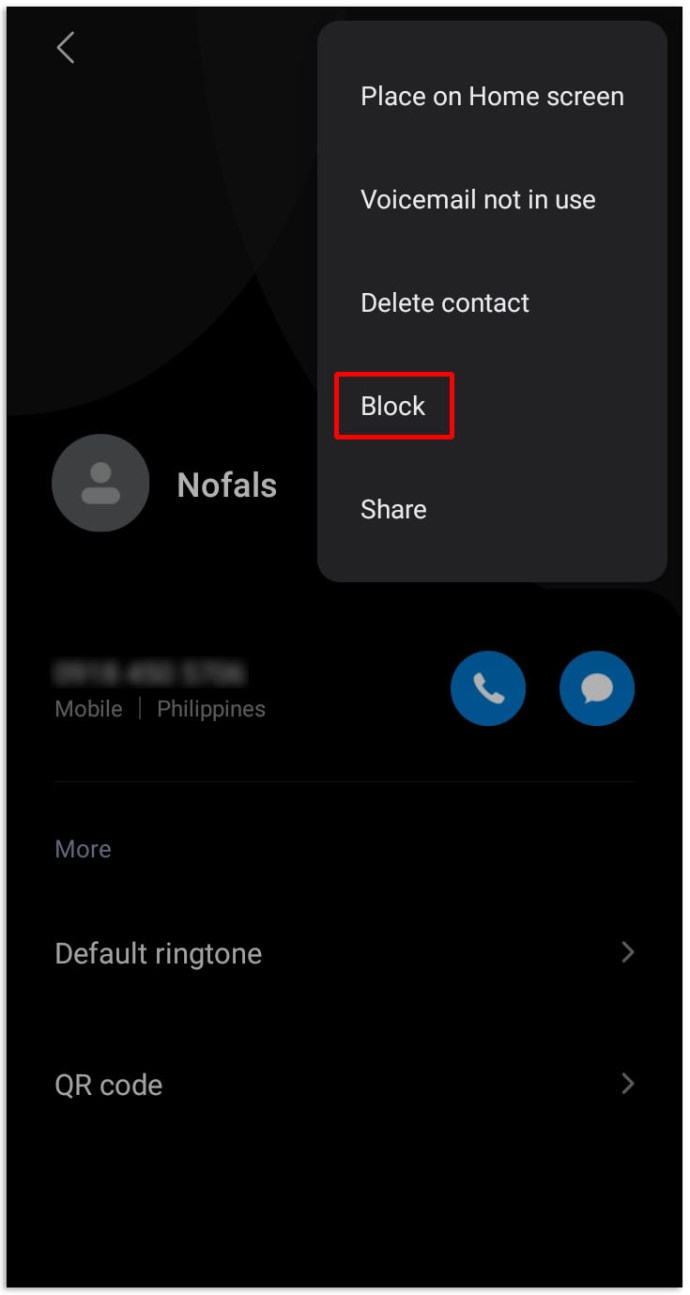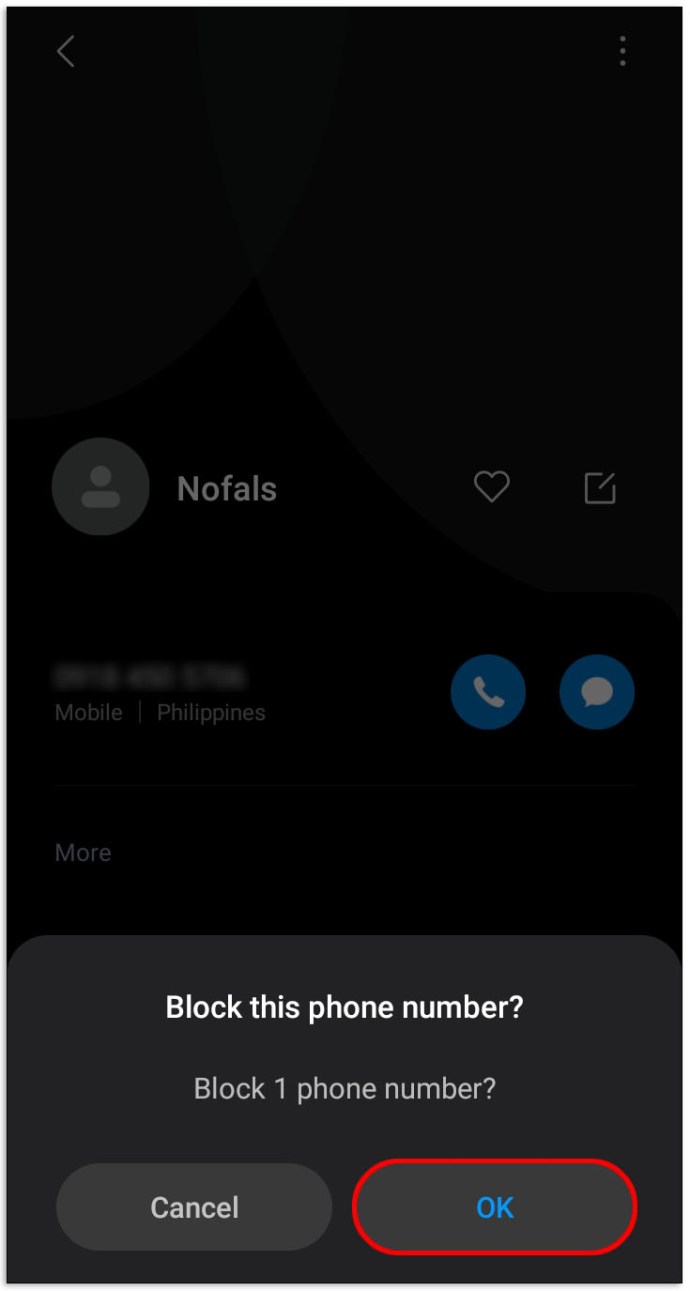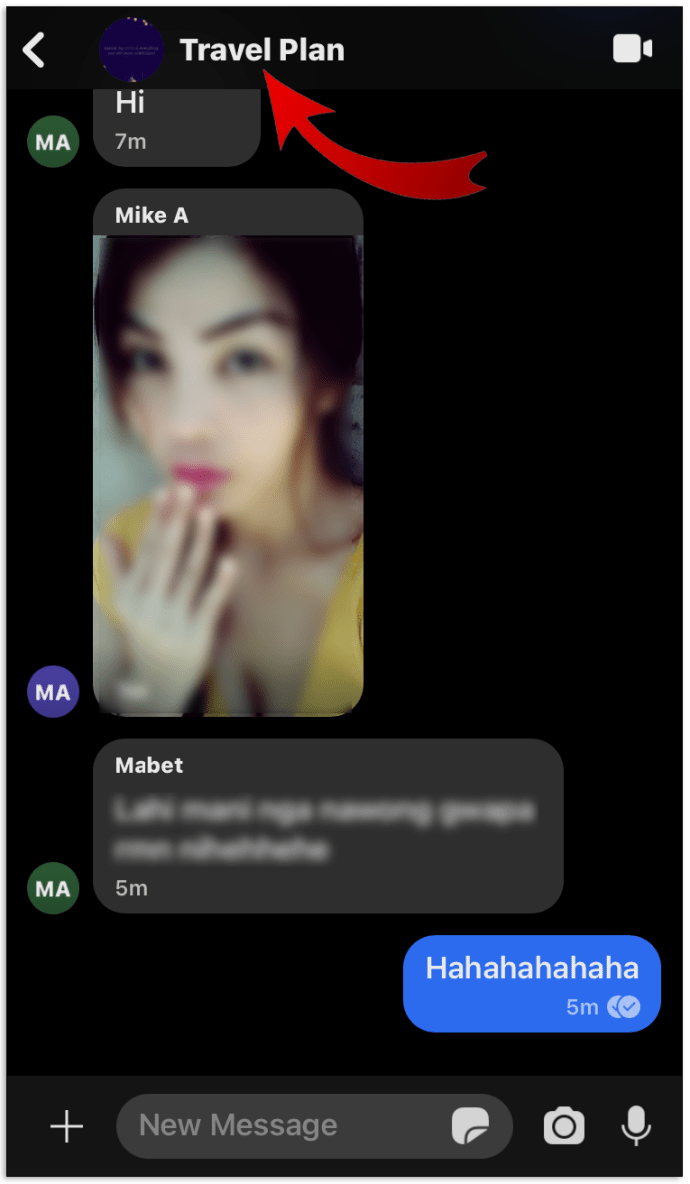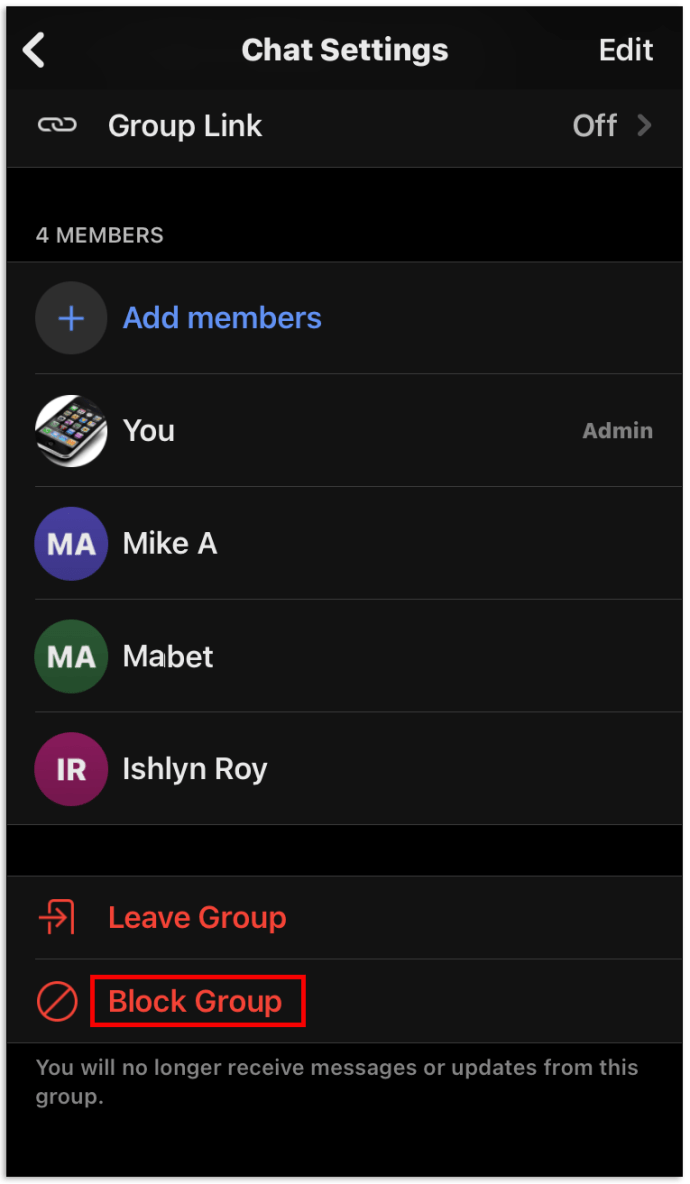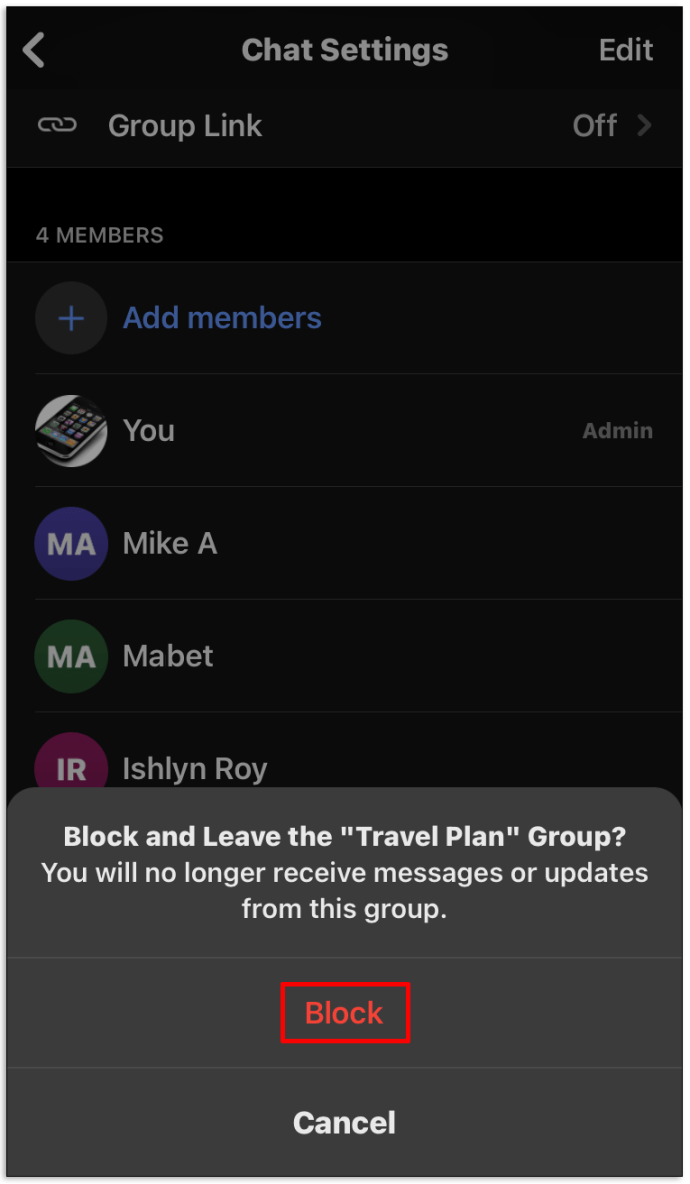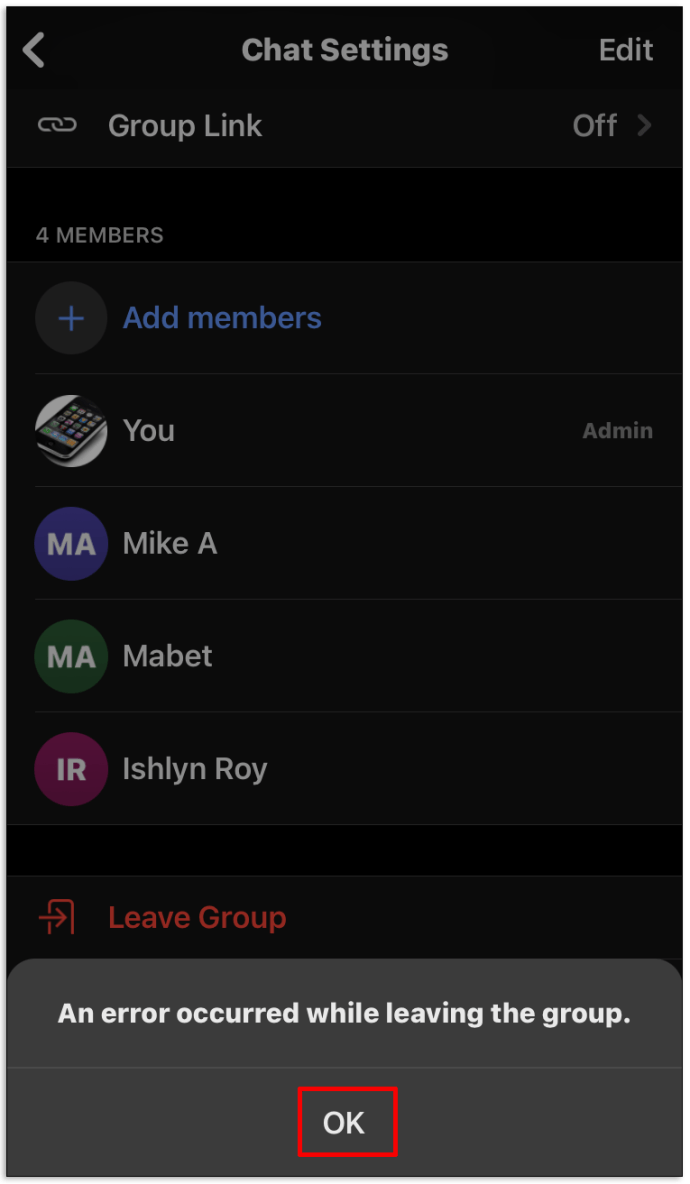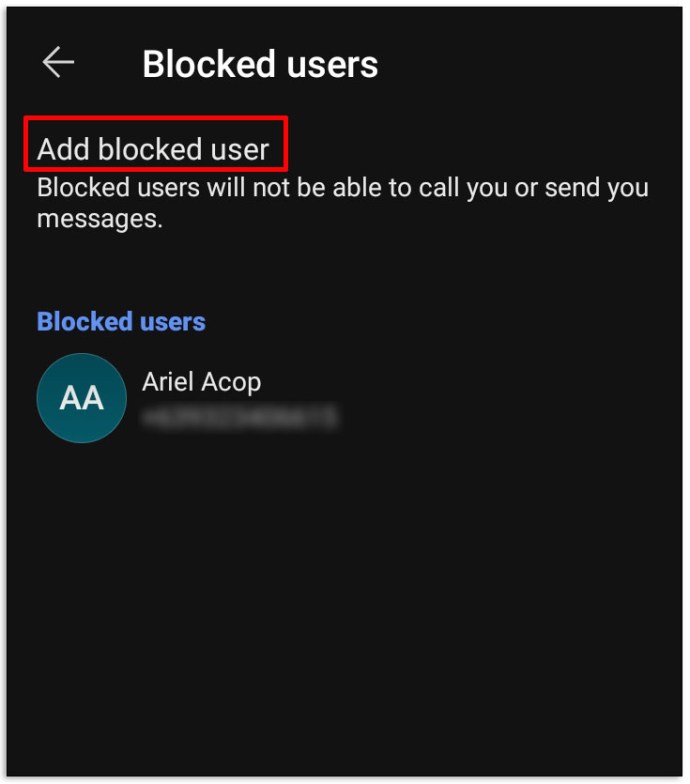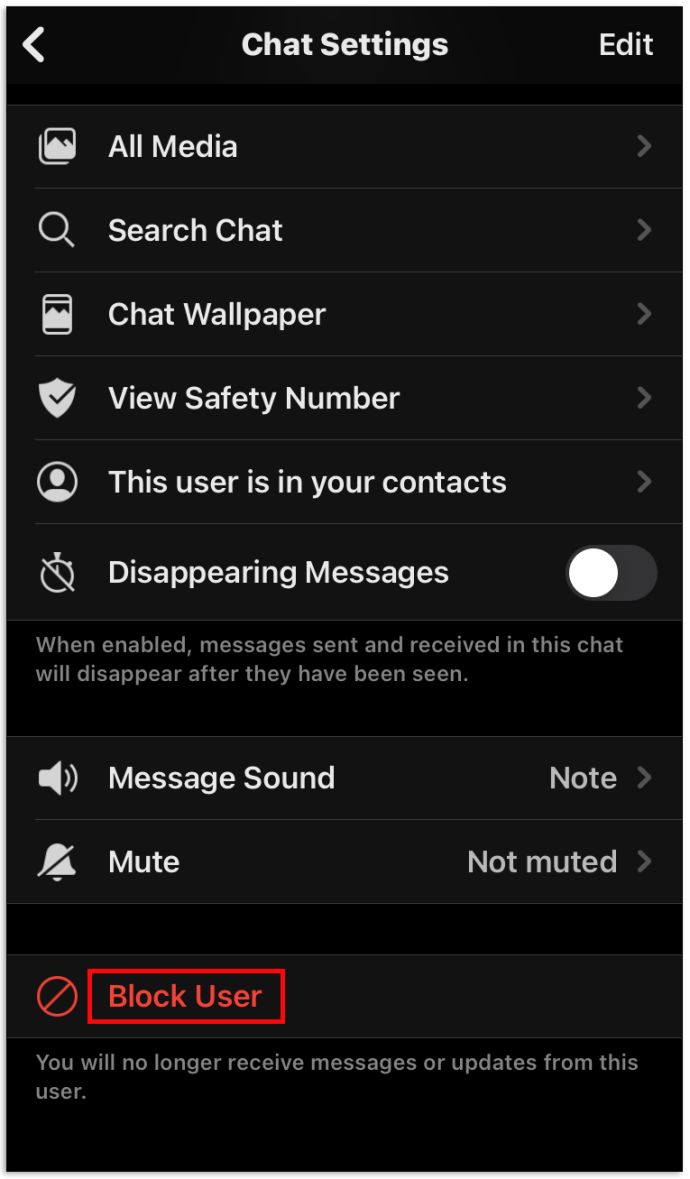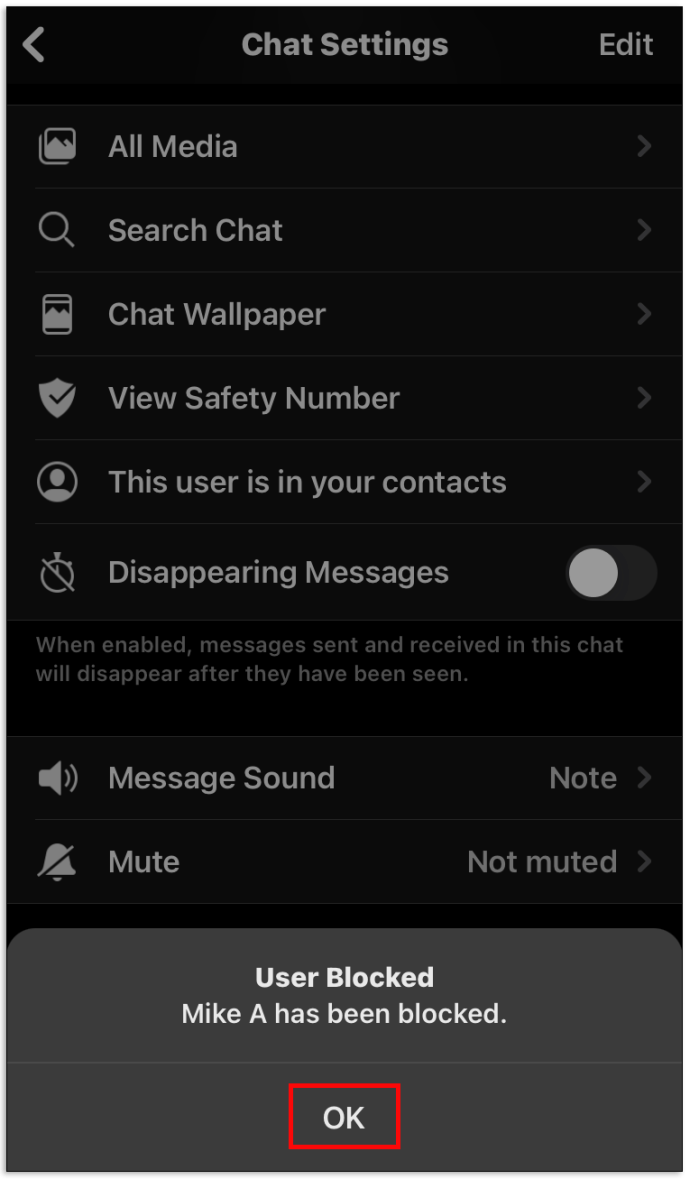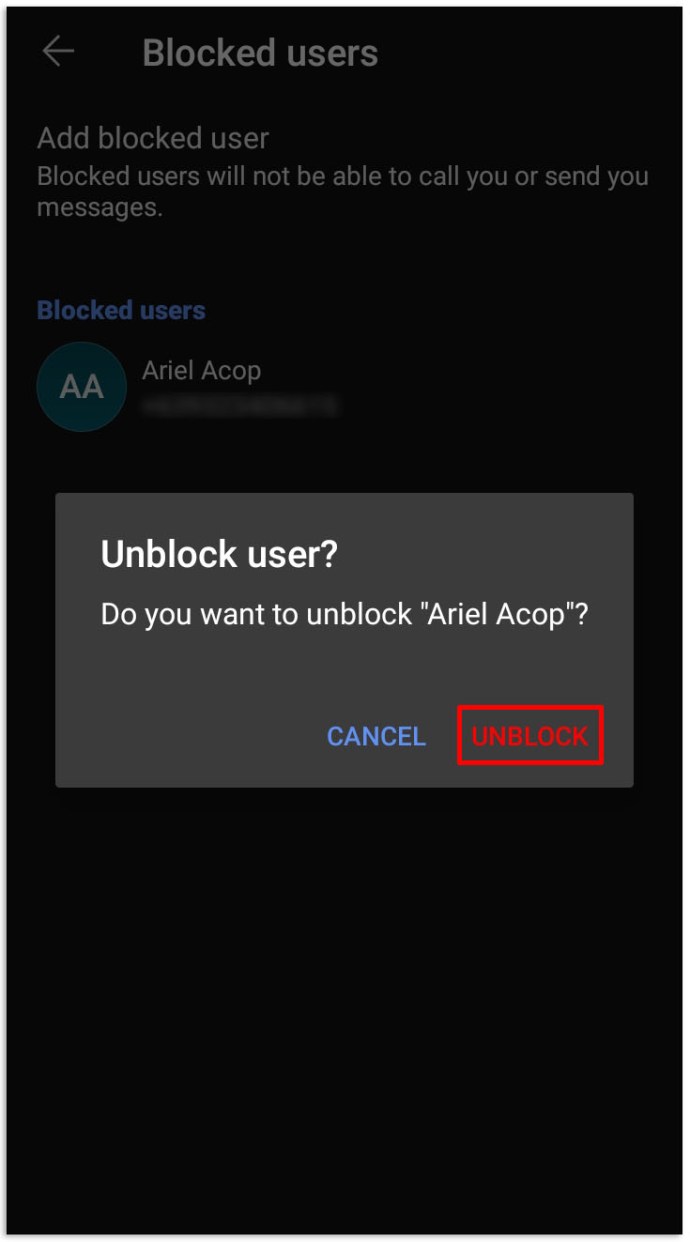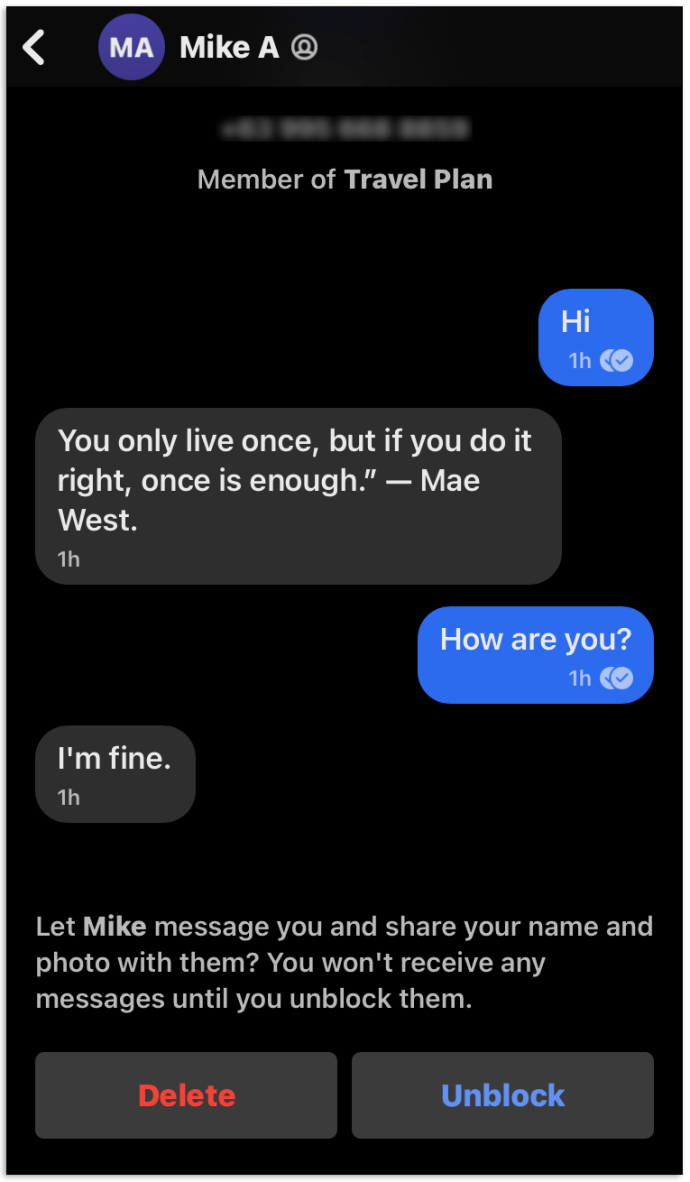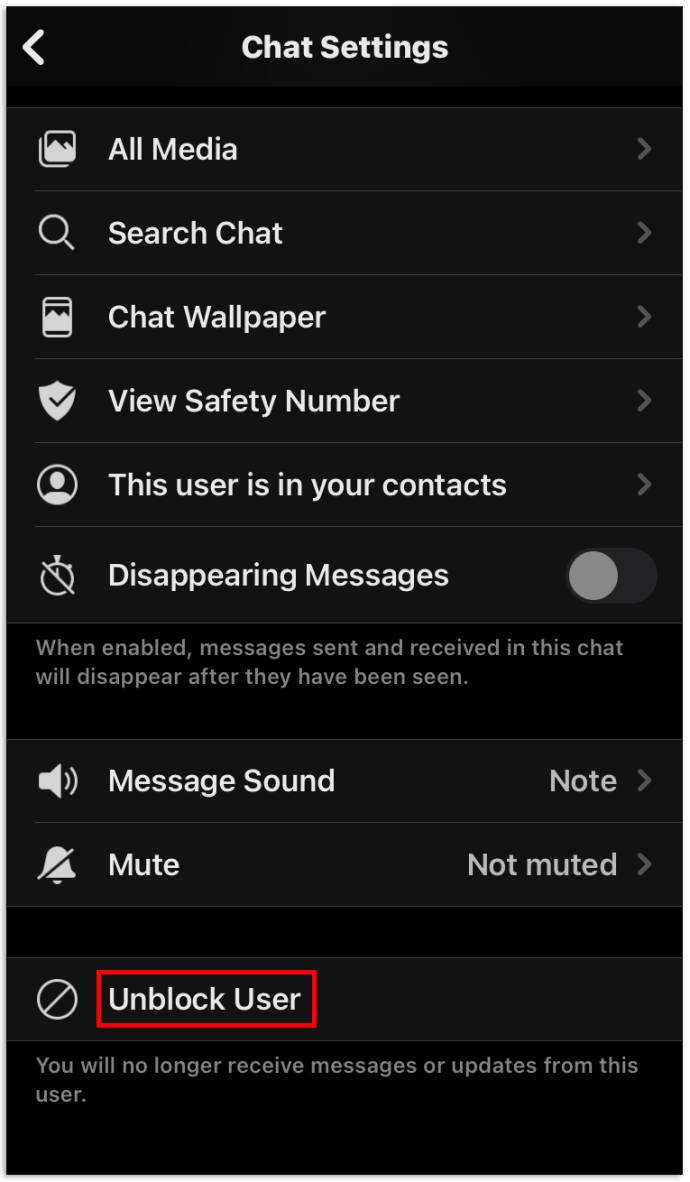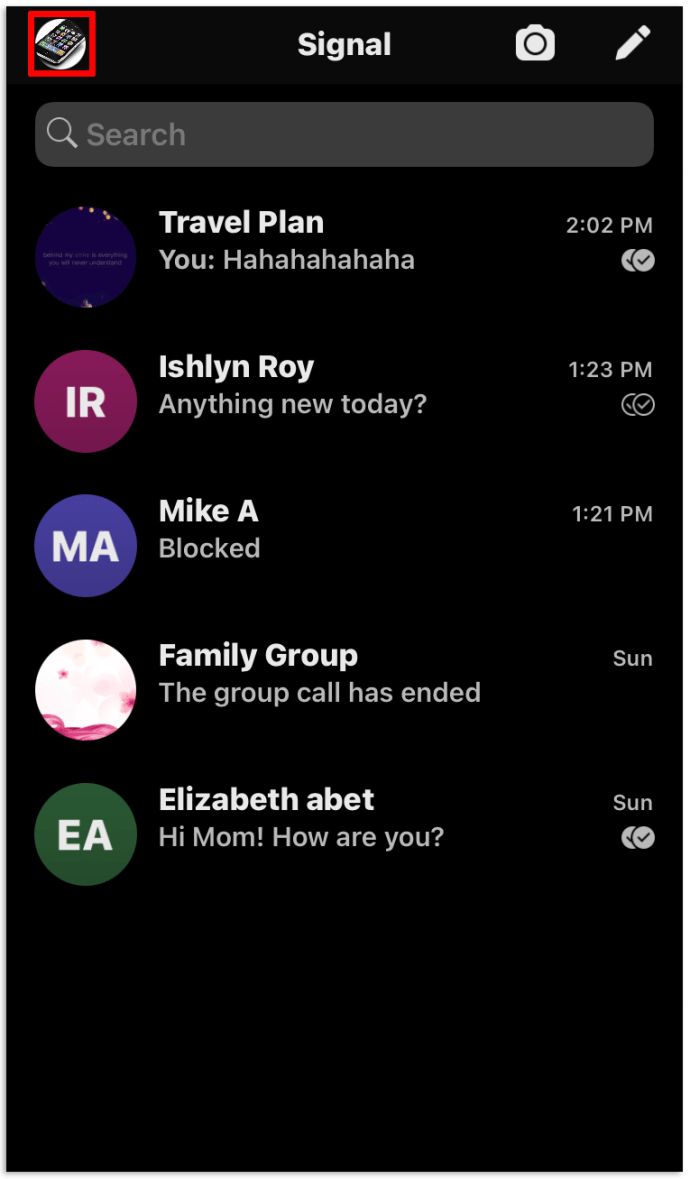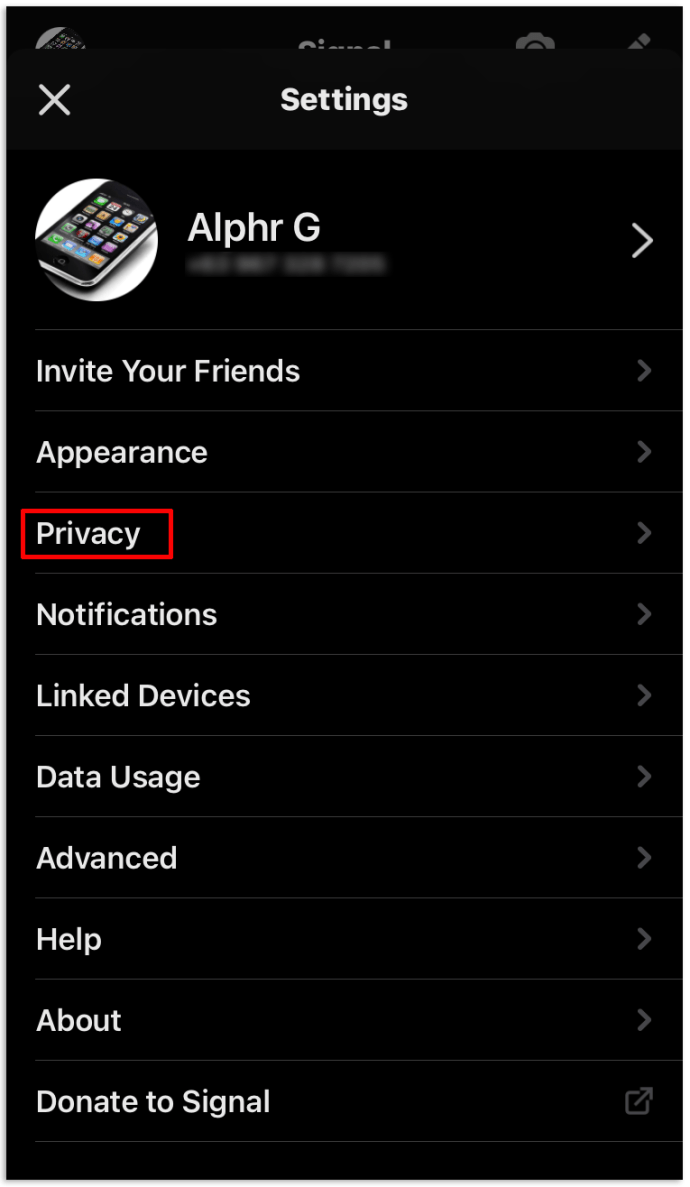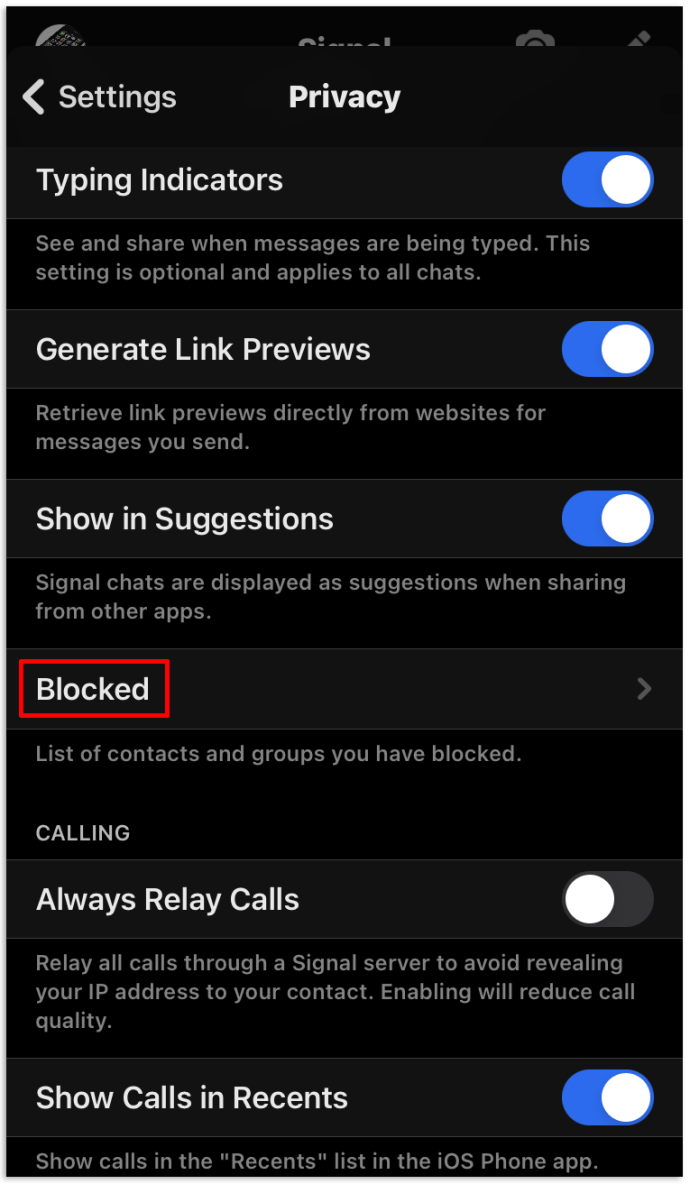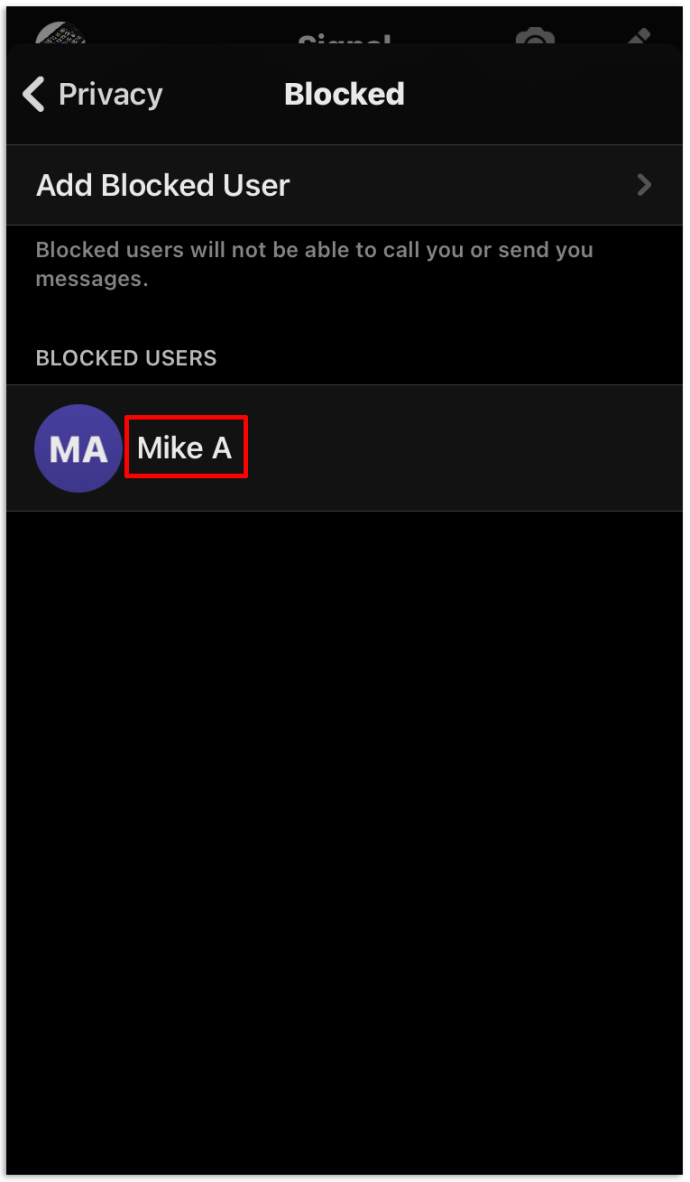Kui soovimatu isik häirib teid Signalis, soovite tema numbri blokeerida. Õnneks on see lihtne protsess, mis vabastab teid ebameeldivusest lõplikult.

Selles artiklis näitame teile, kuidas signaalis number blokeerida, ja vastame kõigile selle probleemiga seotud põletavatele küsimustele.
Kuidas signaalil numbrit blokeerida
Kuigi Signal on üsna turvaline platvorm sõnumside ja kõnede jaoks, pole see mingil juhul kuulikindel. Isegi kui kasutasite ettevaatusabinõusid ja seadistasite oma Signaali konto Google Voice'i numbriga, on tõenäoline, et keegi libiseb lõpuks läbi ja hakkab teid häirima. Õnneks on nende blokeerimine sama lihtne kui see:
- Avage oma valitud seadmes rakendus Signaal.
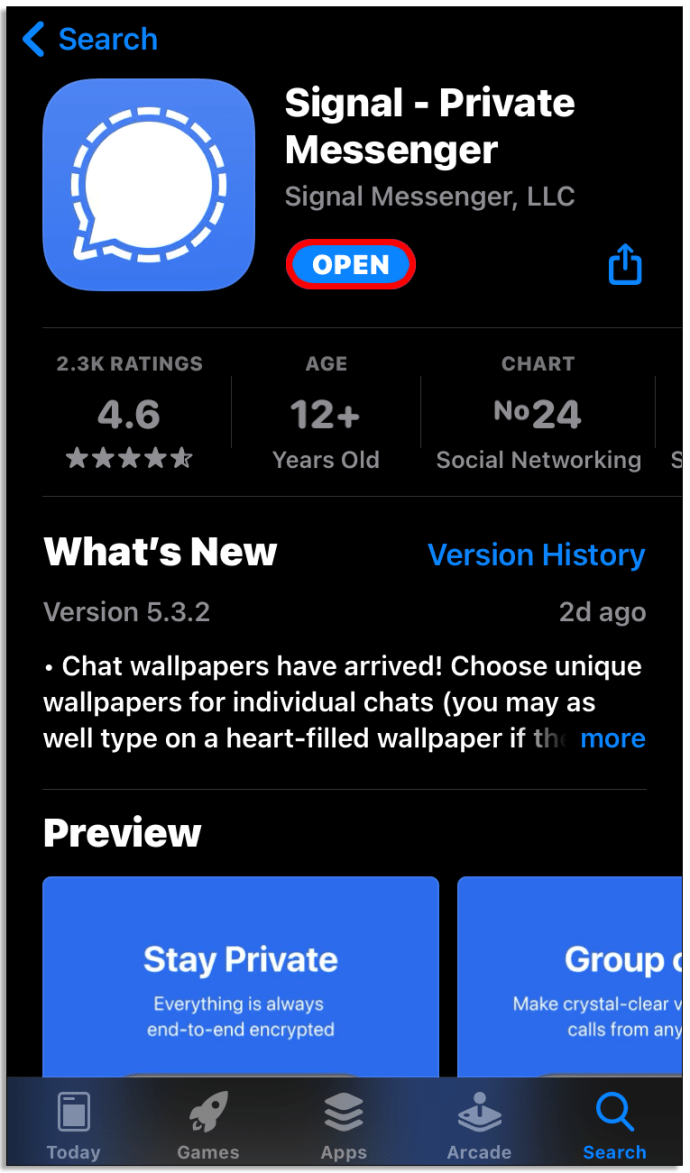
- Minge oma postkasti.
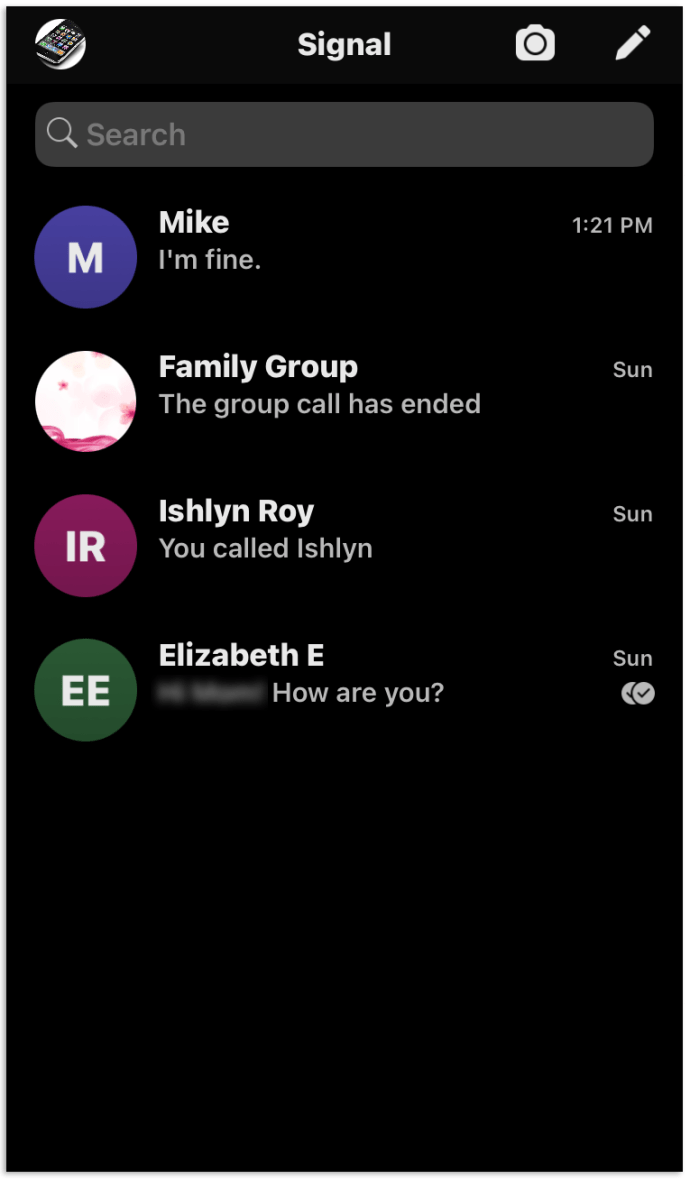
- Avage vestlus inimesega, kelle soovite blokeerida.
- Puudutage selle ekraani ülaosas tema nime.
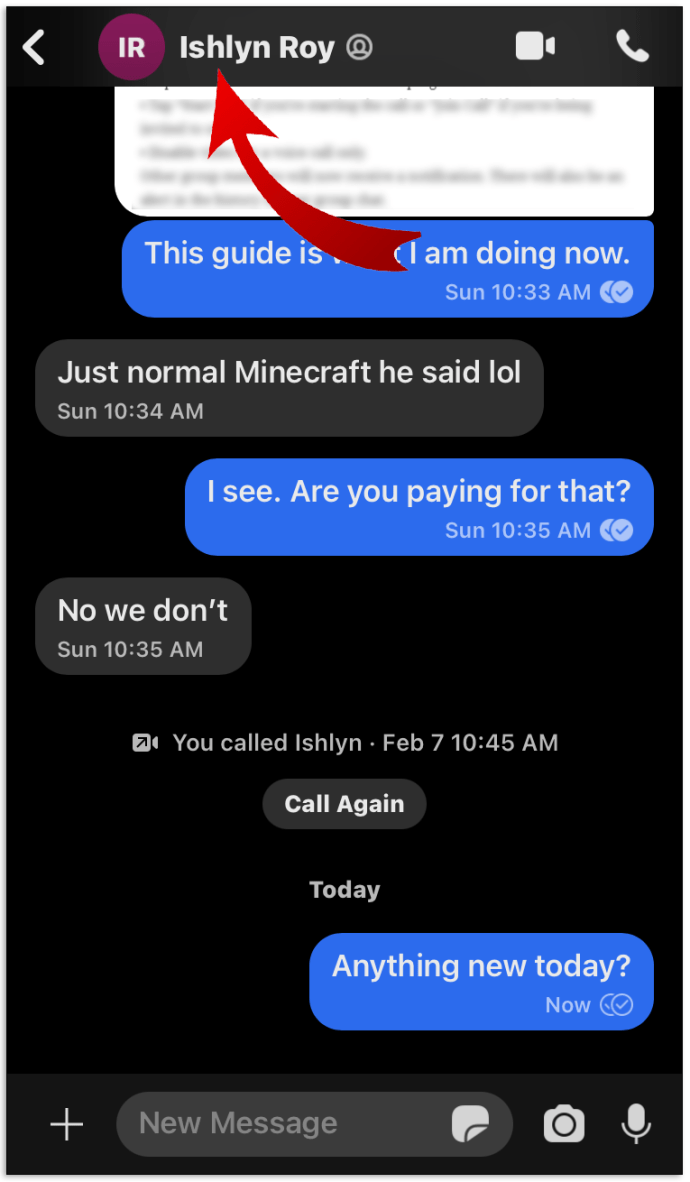
- Klõpsake selle ekraani allosas nuppu "Blokeeri kasutaja" ja kinnitage see, klõpsates seejärel nuppu "Blokeeri".
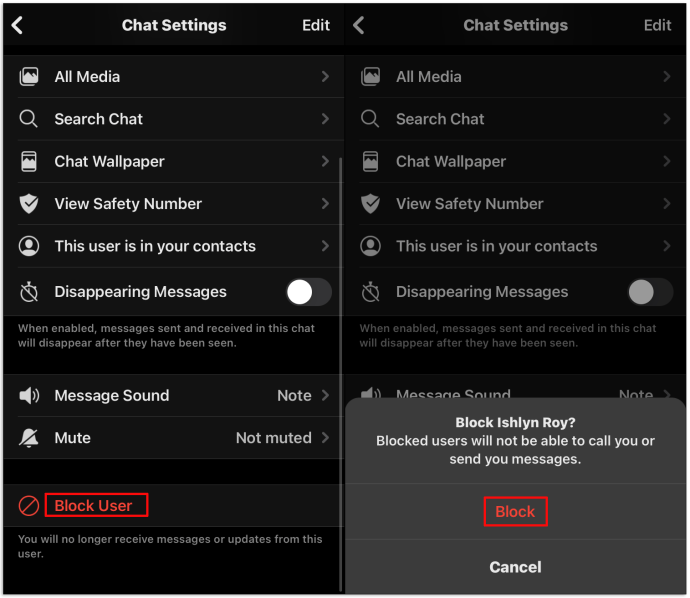
- Puudutage hüpikaknas "OK" ja oletegi valmis.
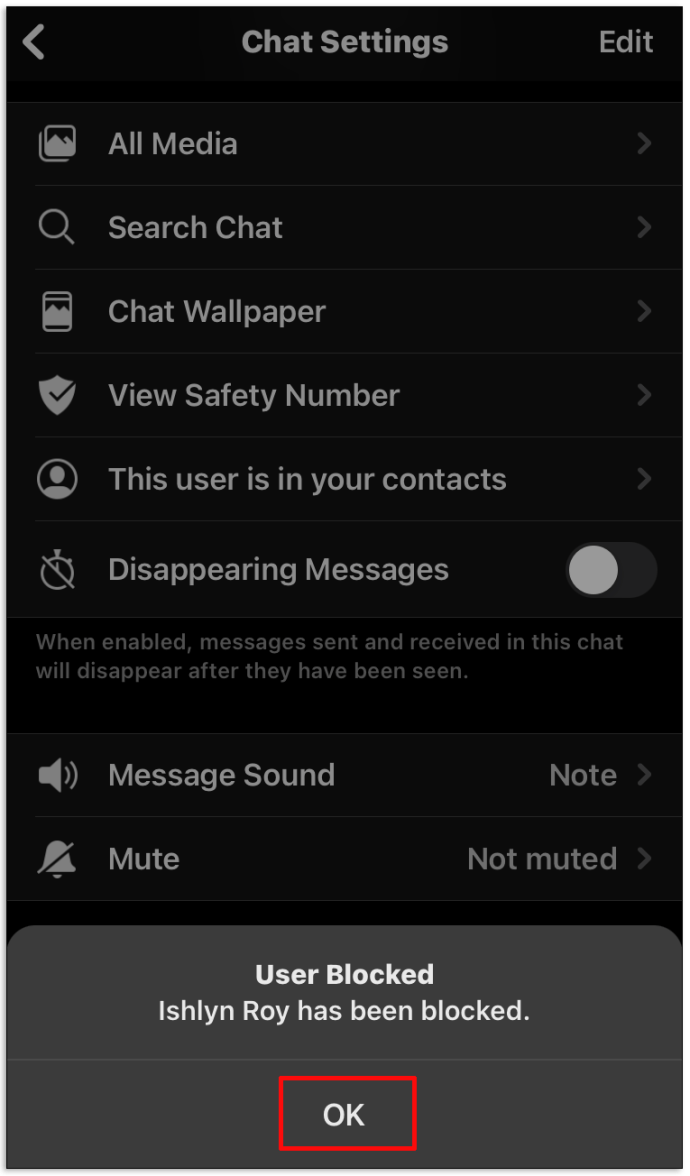
Kuidas blokeerida numbrit oma kontaktiloendis signaalis
Kahjuks peate võib-olla kellegi oma kontaktiloendis blokeerima, et ta ei saaks teiega enam kunagi ühendust võtta. Kui leiate end sellisest kahetsusväärsest olukorrast, peaksite järgima järgmisi samme.
- Avage rakenduses oma kontaktid.
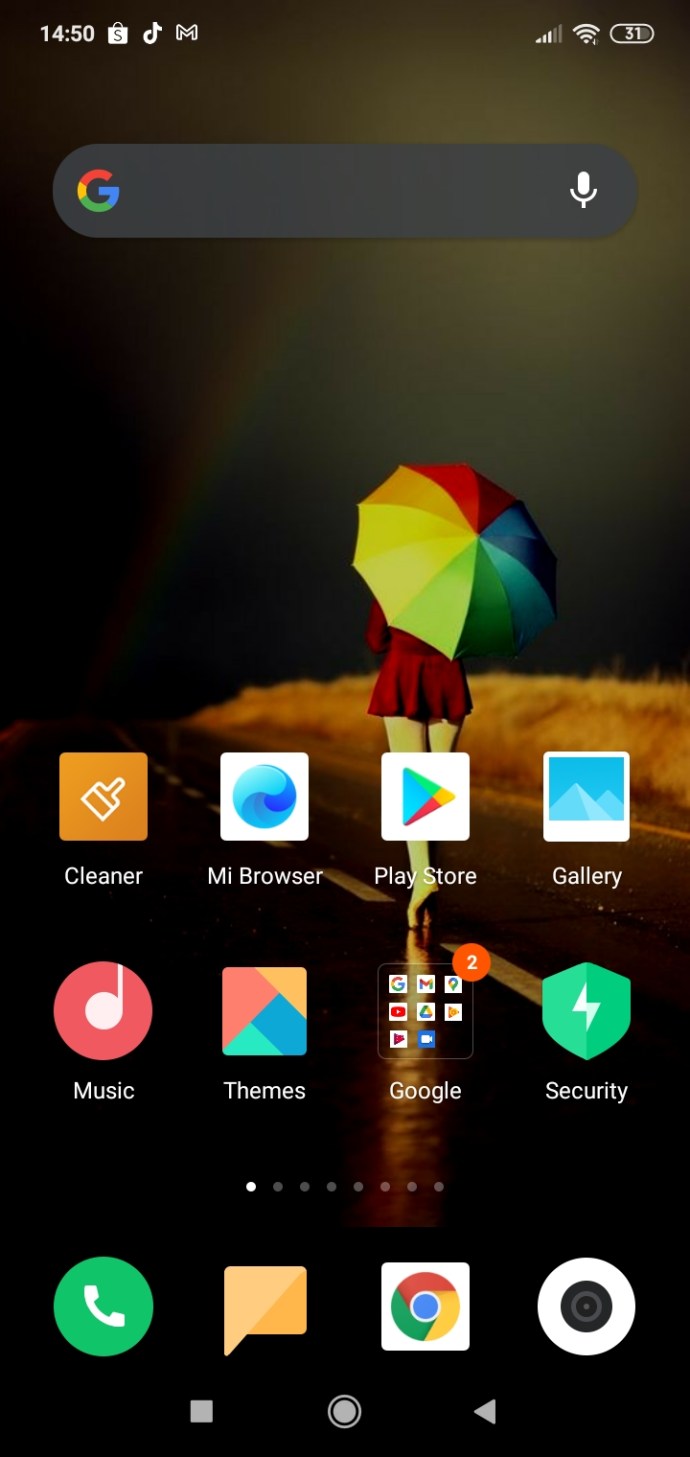
- Valige kontakt, kelle soovite blokeerida.
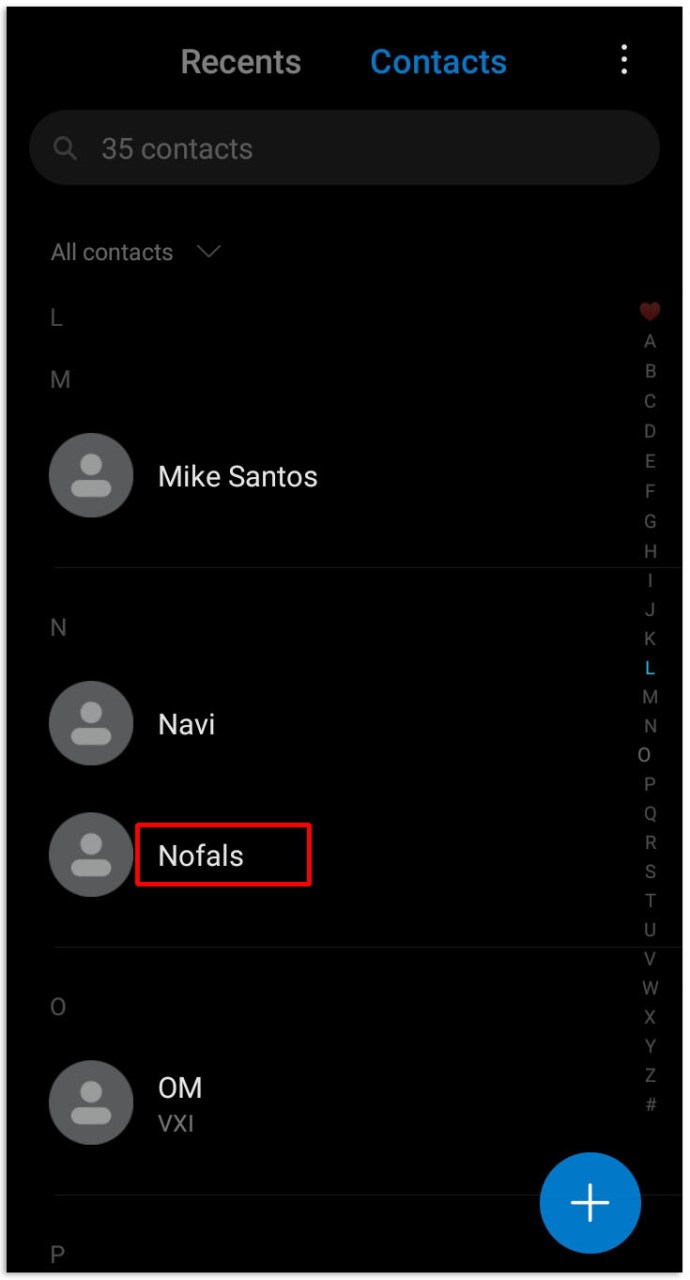
- Klõpsake paremas ülanurgas valikul "Veel".
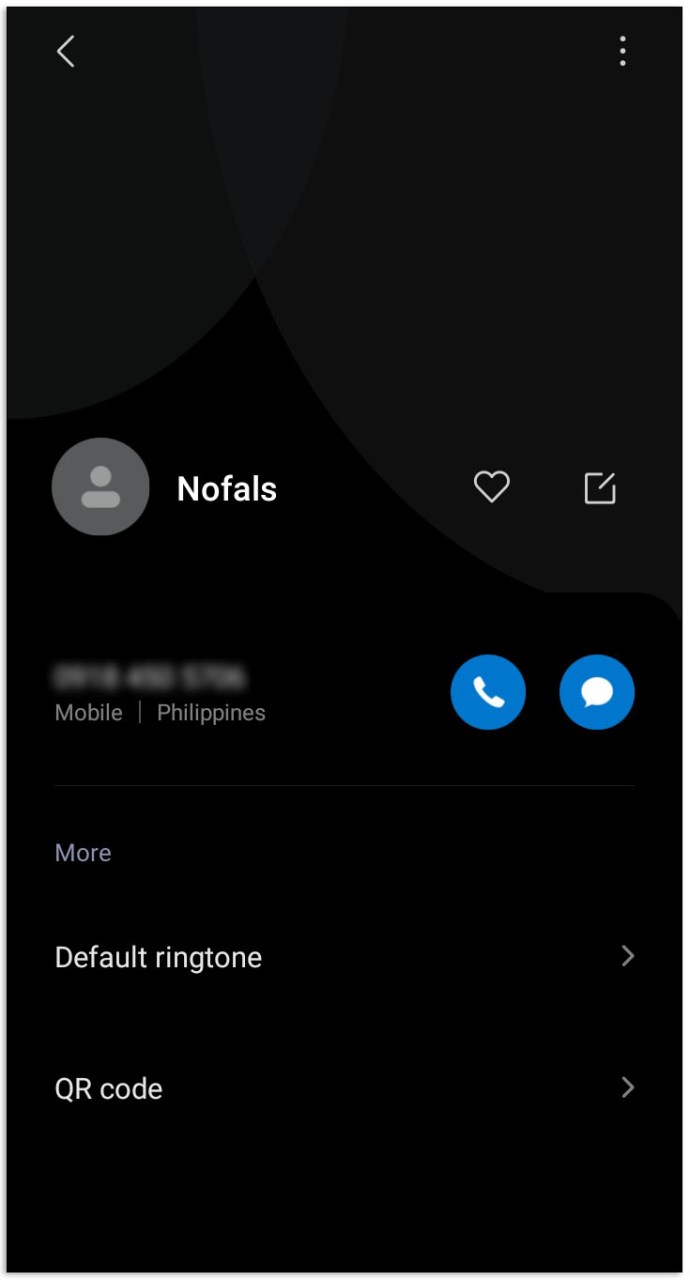
- Vajutage valikut "Blokeeri kontakt".
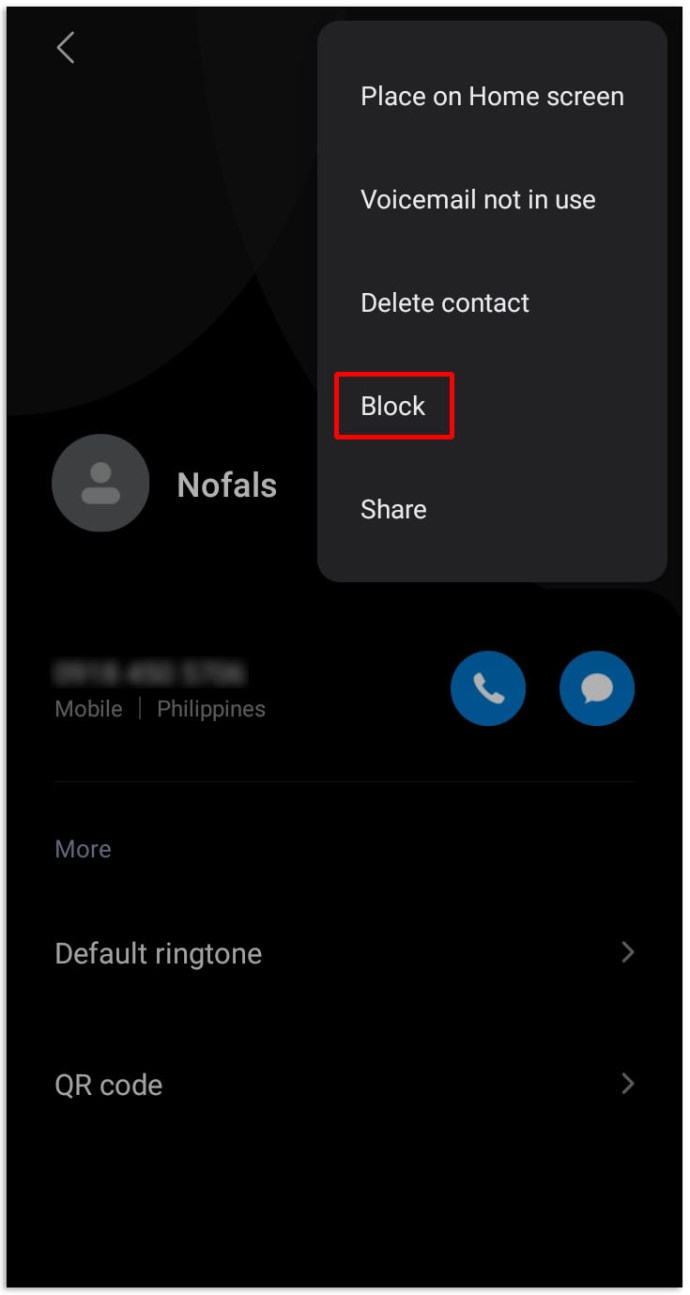
- Kinnitage oma tegevus, vajutades "OK".
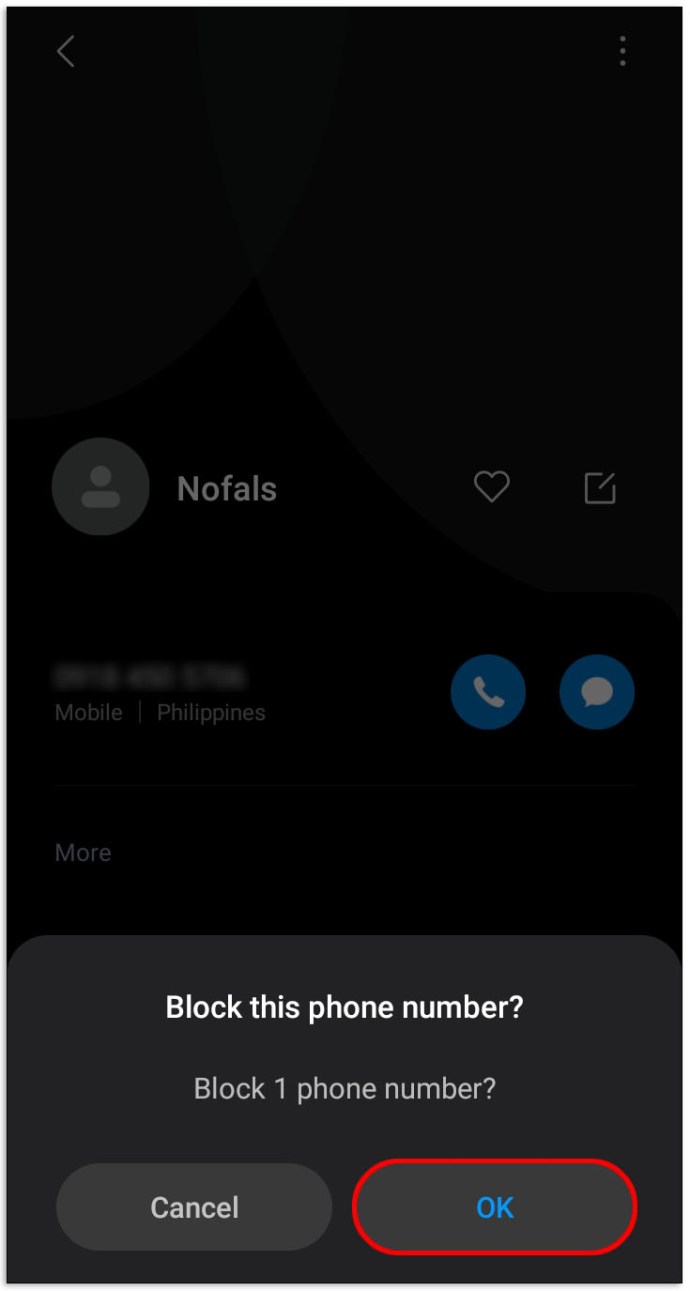
Ja see ongi kõik. Pärast nende toimingute tegemist ei saa see inimene teiega enam signaali kaudu ühendust võtta.
Kuidas signaalis numbreid ja rühmi blokeerida
Mõnikord võite sattuda juhuslikult mõnda gruppi ja teil pole aimugi, kuidas te sinna sattusite. Kuid hullem on see, et te ei tea, kuidas end olukorrast välja tõmmata. Õnneks on massiline blokeerimine sama lihtne kui üksikisiku blokeerimine. Seda tehakse järgmiselt.
- Avage oma telefonis rakendus Signaal.

- Avage vestlus soovimatu kontakti või numbriga.
- Puudutage vestluse päist grupi nime või kontaktiga.
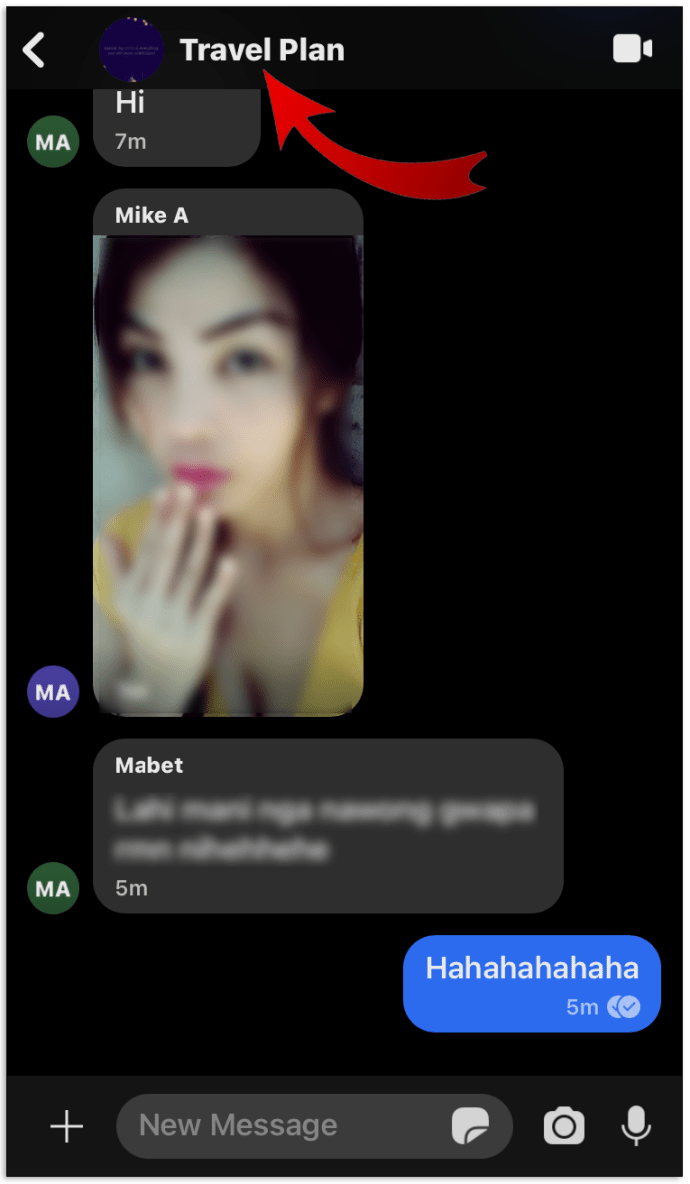
- Valige "Blokeeri see grupp".
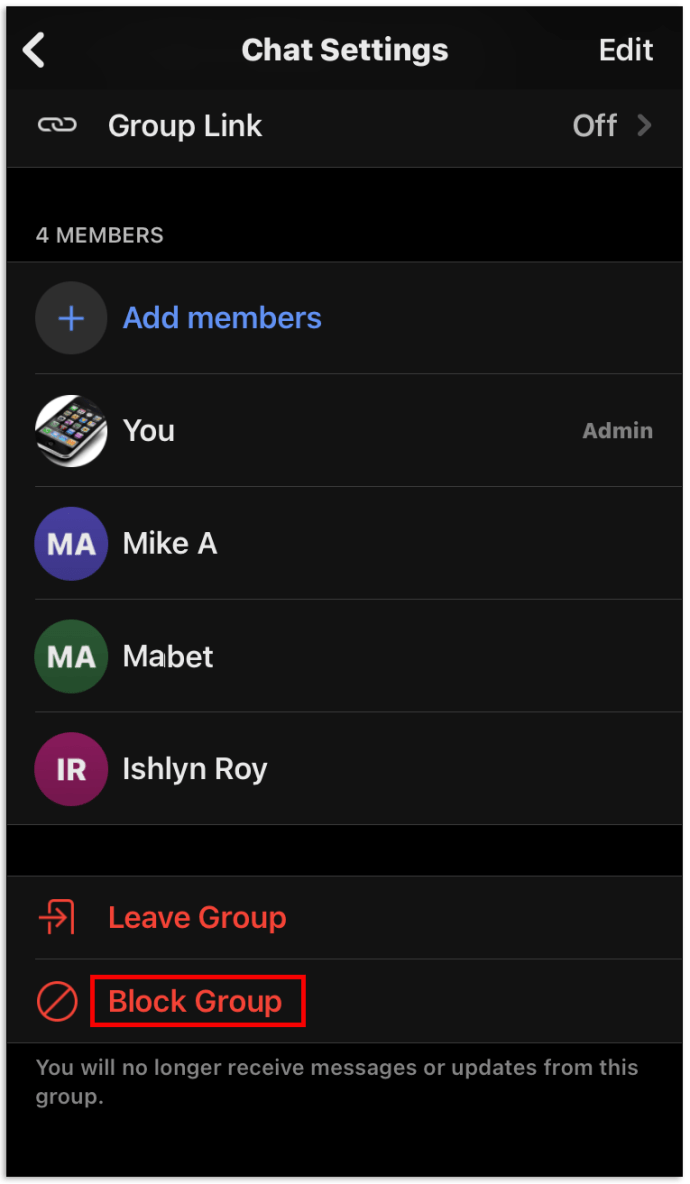
- Oma kavatsuste kinnitamiseks vajutage uuesti "blokeeri".
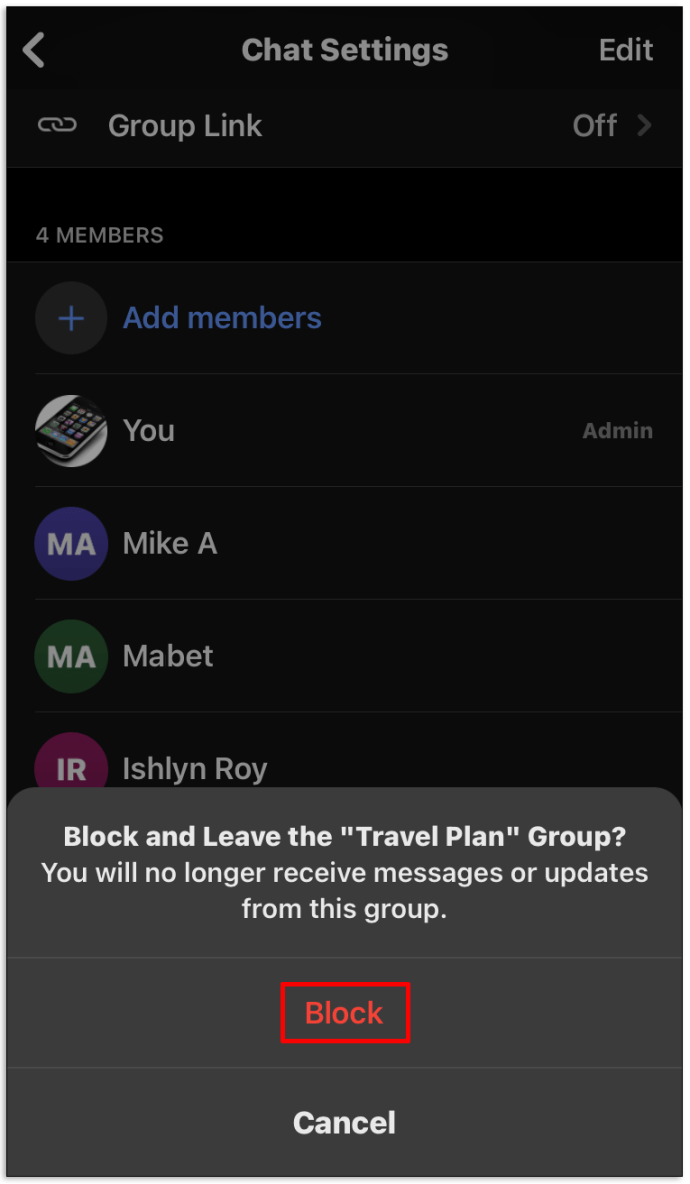
- Protsessi lõpetamiseks valige "OK".
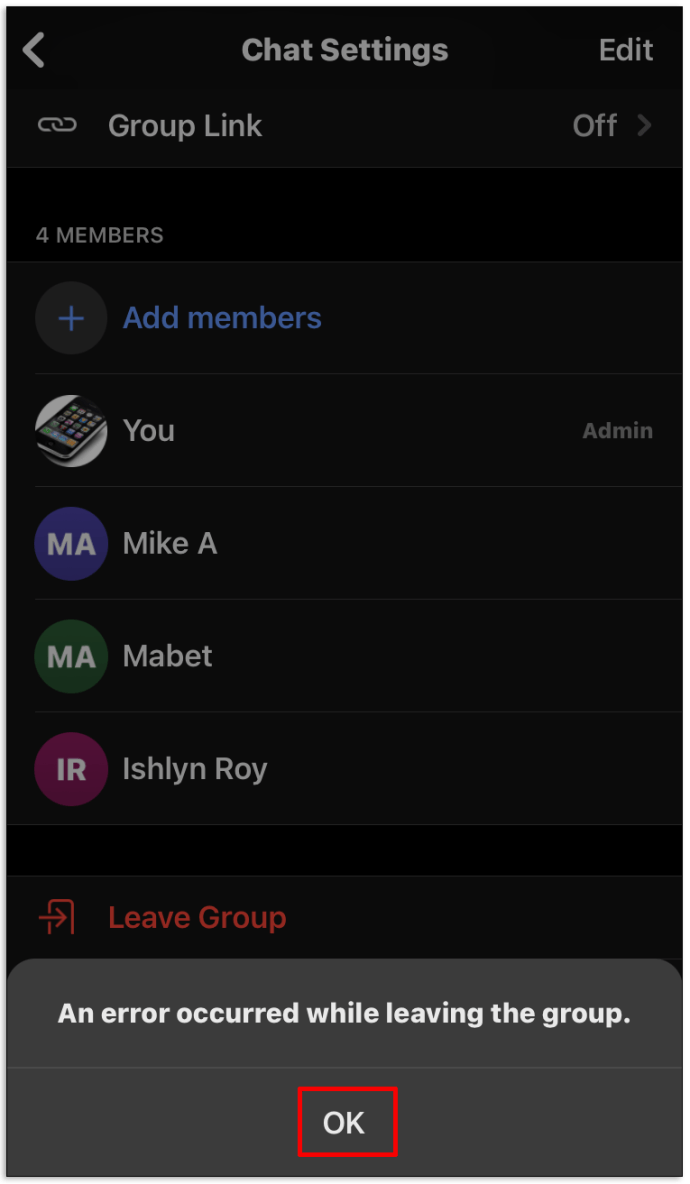
Ja selle eest hoolitsetigi. Kui lähete tagasi vestlusesse blokeeritud grupiga, näete hoiatust, mis näitab, et te ei saa neilt enam kirjavahetust, kuni te blokeeringu tühistate.
Kuidas blokeerida signaali kasutajaid Androidis
Kellegi signaali blokeerimine Androidis ei tohiks kesta kauem kui minut või kaks. Seejärel ei saa asjaomane isik teiega enam ühendust võtta. Samuti ei tea nad, et olete nad blokeerinud. Kõik, mida pead tegema, on järgida neid lihtsaid samme:
- Valige rakendus oma Androidi avakuval.

- Puudutage rakenduse ekraani vasakus ülanurgas oma profiili.
`

- Sellest menüüst valige "Privaatsus".

- Valige "Blokeeritud kasutajad".

- Seejärel puudutage "Lisa blokeeritud kasutaja".
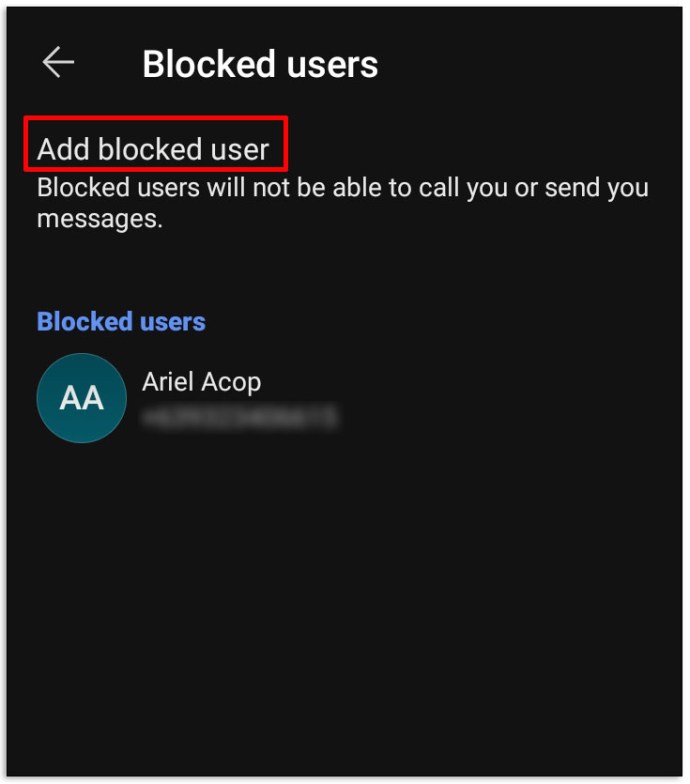
- Sel hetkel ilmub teie kontaktide loend. Valige kontaktid, mille soovite blokeerida.
Kuidas blokeerida signaali kasutajaid iPhone'is
Kui olete hiljuti Androidi iPhone'ile üle läinud, olete ilmselt märganud, et kõik näib töötavat pisut teisiti. Valikud ja menüüd on üldiselt üsna sarnased, kuid sageli leidub neid erinevates kohtades. Hea uudis on aga see, et protsess on endiselt väga lihtne. Signaali kasutajate blokeerimiseks oma iPhone'is peate tegema järgmist.
- Avage oma iPhone'is rakendus Signaal.

- Kõigepealt minge vestlusesse inimesega, kellest te kuulda ei taha.

- Kui kasutaja pole praegu teie kontaktide hulgas, võib see anda teile võimaluse blokeerida.
- Puudutage seda hüpikakent ja seejärel nuppu "Blokeeri".

Teise võimalusena, kui te seda hüpikteadet ei saa, toimige järgmiselt.
- Puudutage kontakti, kelle soovite blokeerida.

- Valige menüüst "Blokeeri see kasutaja".
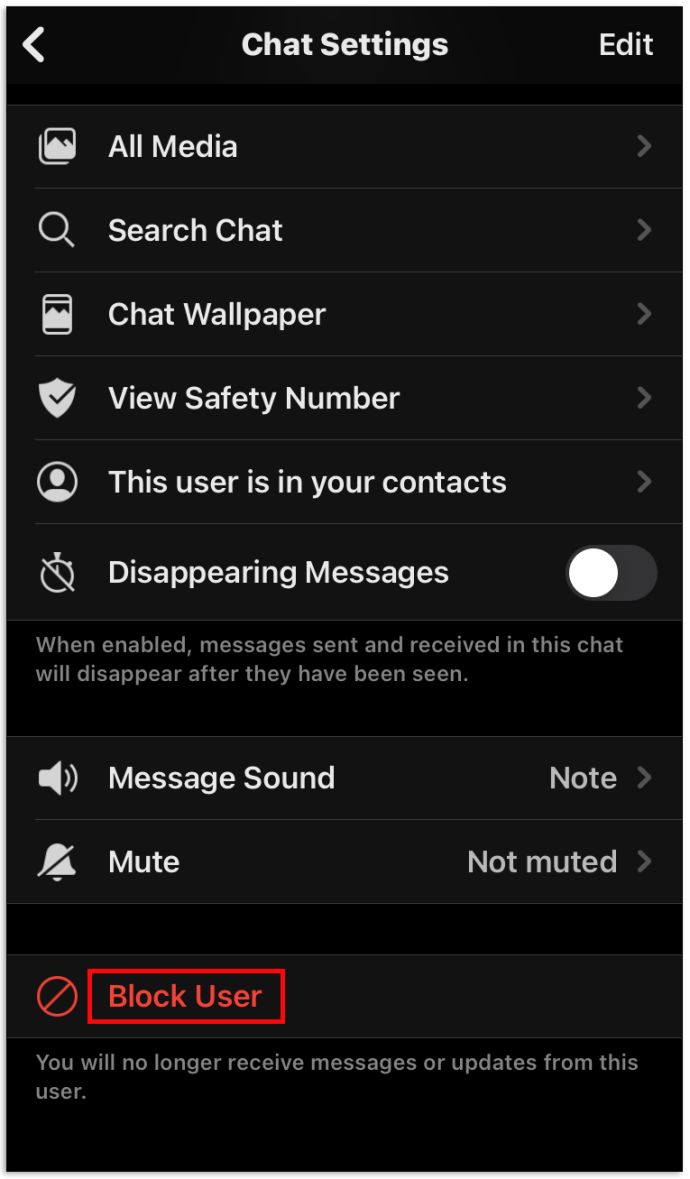
- Puudutage hüpikmenüüs "Blokeeri".

- Kinnitamiseks vajutage "OK".
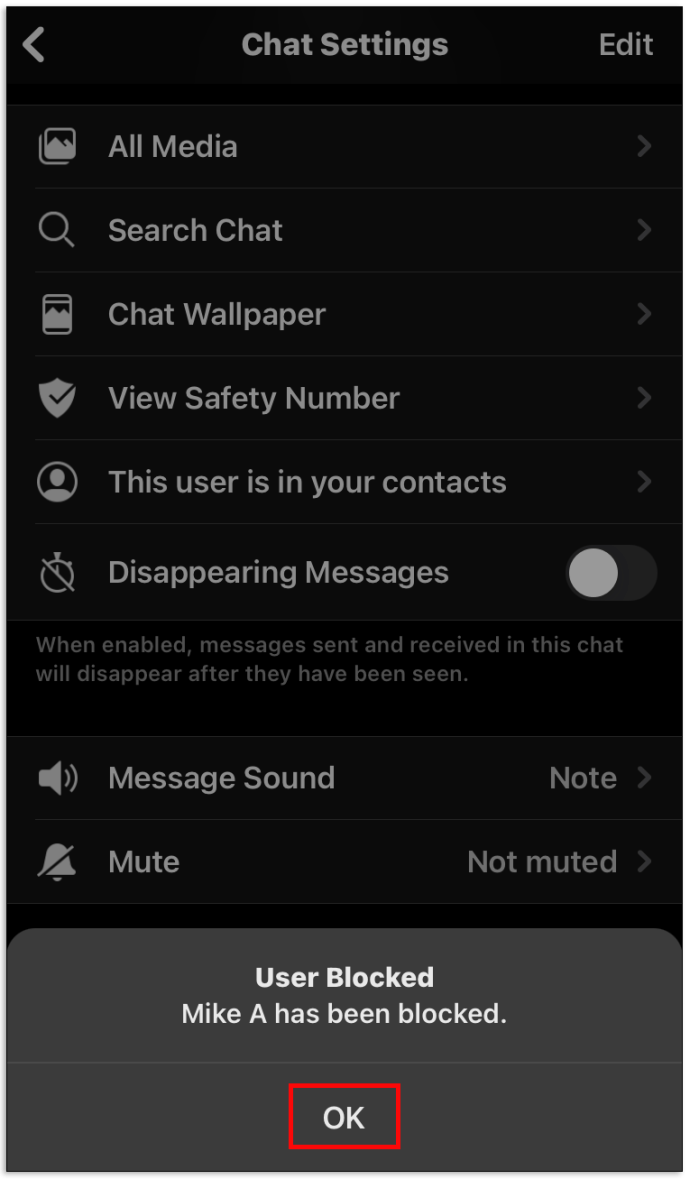
Kuidas Androidis kasutajaid deblokeerida
Kui blokeerite kogemata vale inimese, ärge muretsege, kõik pole veel kadunud. Tegelikult ei pea see inimene isegi teadma, et olete ta blokeerinud. Sideliinide uuesti avamiseks toimige järgmiselt.
- Avage oma Android-seadmes rakendus Signaal.

- Seejärel puudutage oma signaali profiili.

- Valige menüüst "Privaatsus".

- Valige "Blokeeritud kasutajad".

- Puudutage kontakti või numbrit, mille blokeeringut soovite tühistada, ja puudutage nuppu "Unblock".
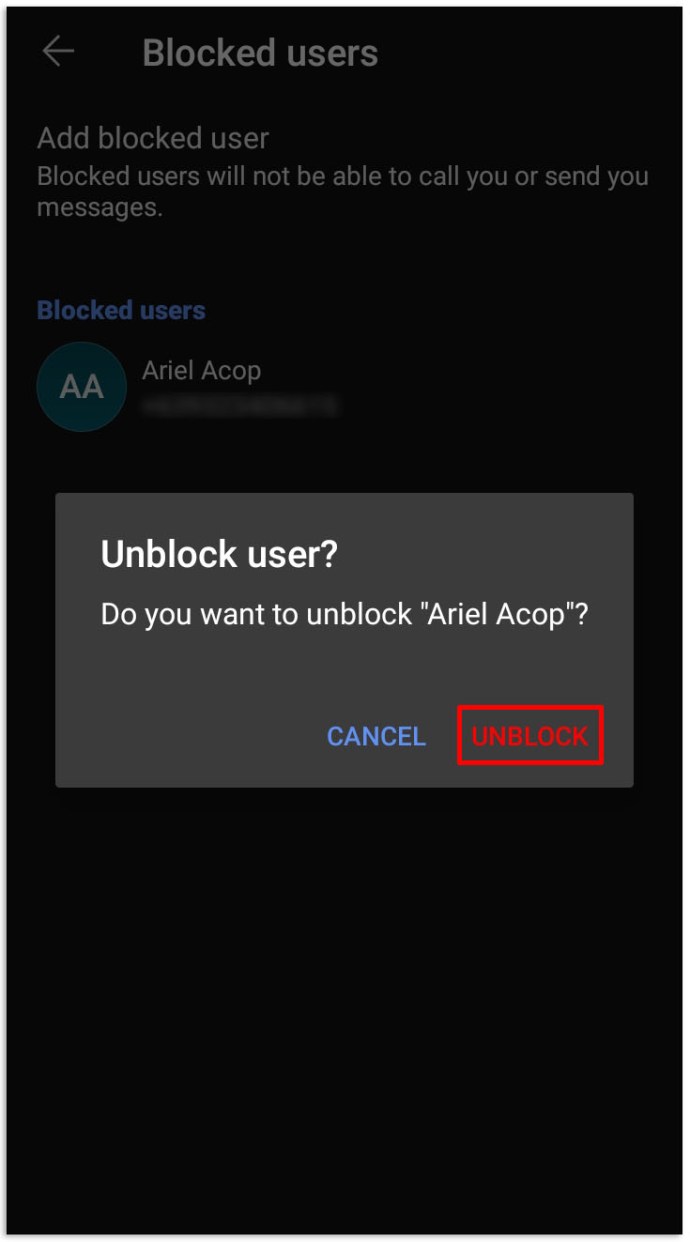
Kuidas iPhone'is kasutajaid deblokeerida
Signaali kasutajate blokeeringu tühistamiseks iPhone'is on üsna palju erinevaid viise. Kõik need töötavad, kuid mõned on lihtsamad ja loogilisemad kui teised. Siin on kiireim viis probleemist mööda hiilida.
- Avage oma iPhone'is rakendus Signal.

- Puudutage vestluslõime kasutajaga, kelle blokeeringu soovite tühistada.
- Märkate punast bännerit, mis ütleb: "Te blokeerisite selle kasutaja".
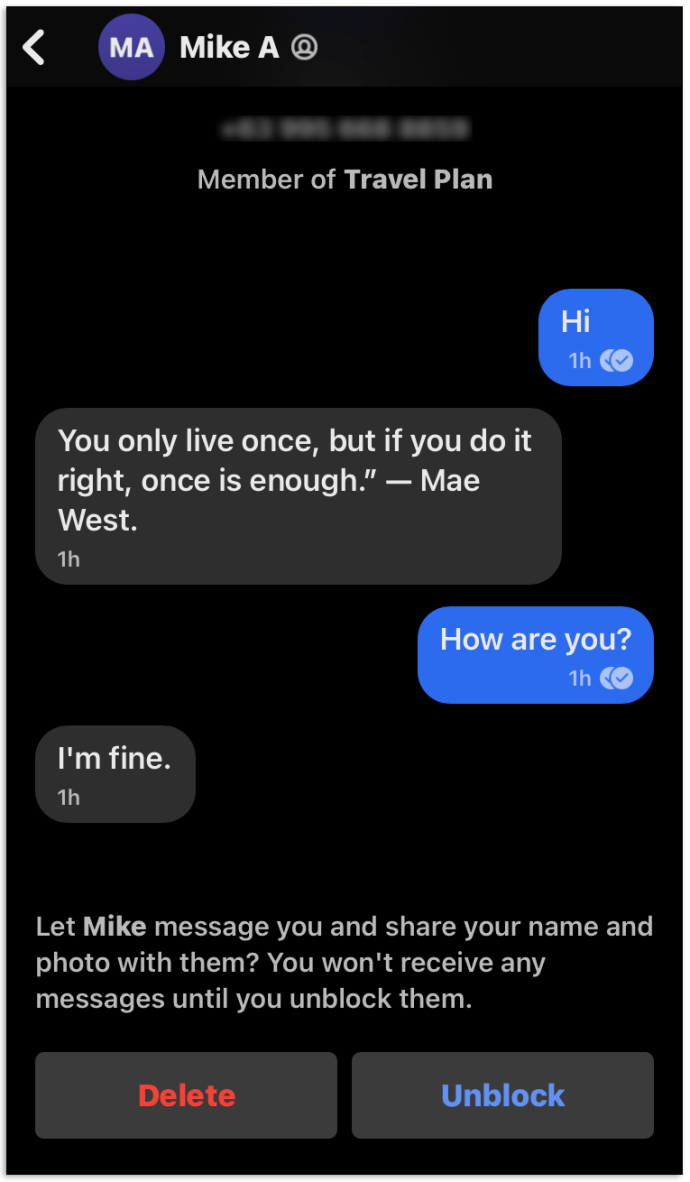
- Valige selle ekraani allservas "Kasutaja blokeeringu tühistamine".
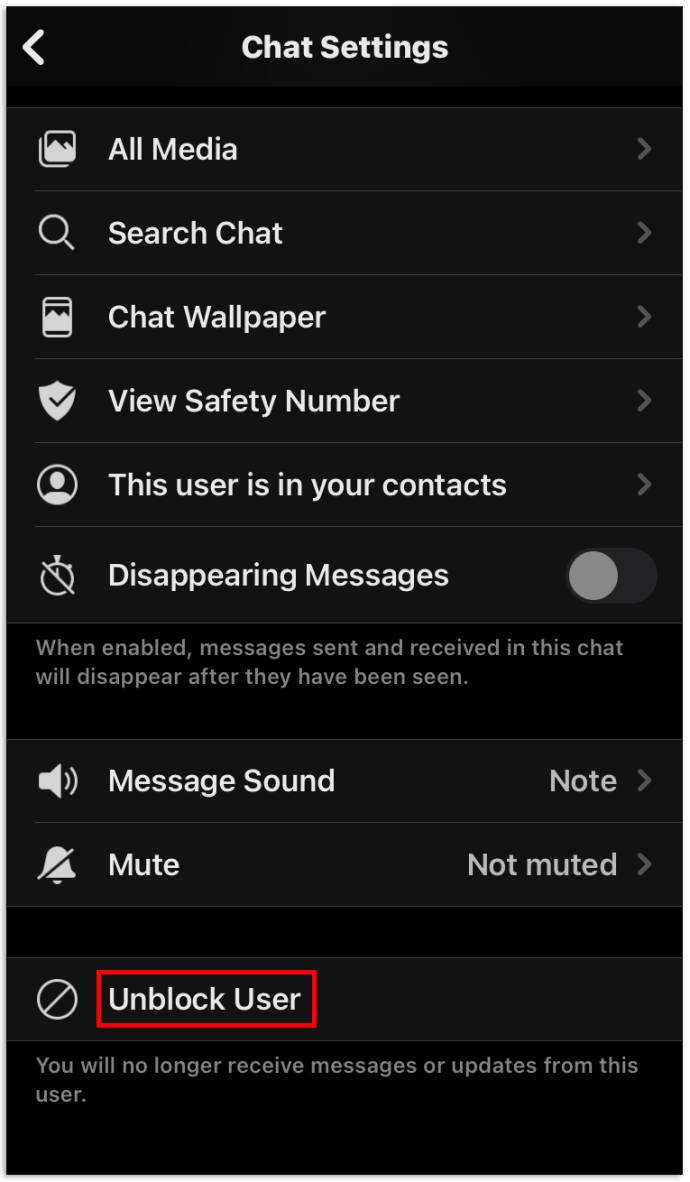
Ja see on kõik. Nüüd peaks teil olema võimalik koheselt jätkata suhtlust blokeeritud inimesega. Mõnel juhul olete võib-olla juba otsustanud kustutada olemasoleva vestluslõime kõnealuse kasutajaga. Mitte muretseda. See ei tähenda, et neid ei saaks uuesti deblokeerida. Siin on selle stsenaariumi kiire lahendus.
- Avage oma signaalirakenduse jaotis „Peamised seaded”.
- Puudutage ekraani vasakus ülanurgas hammasrattaikooni.
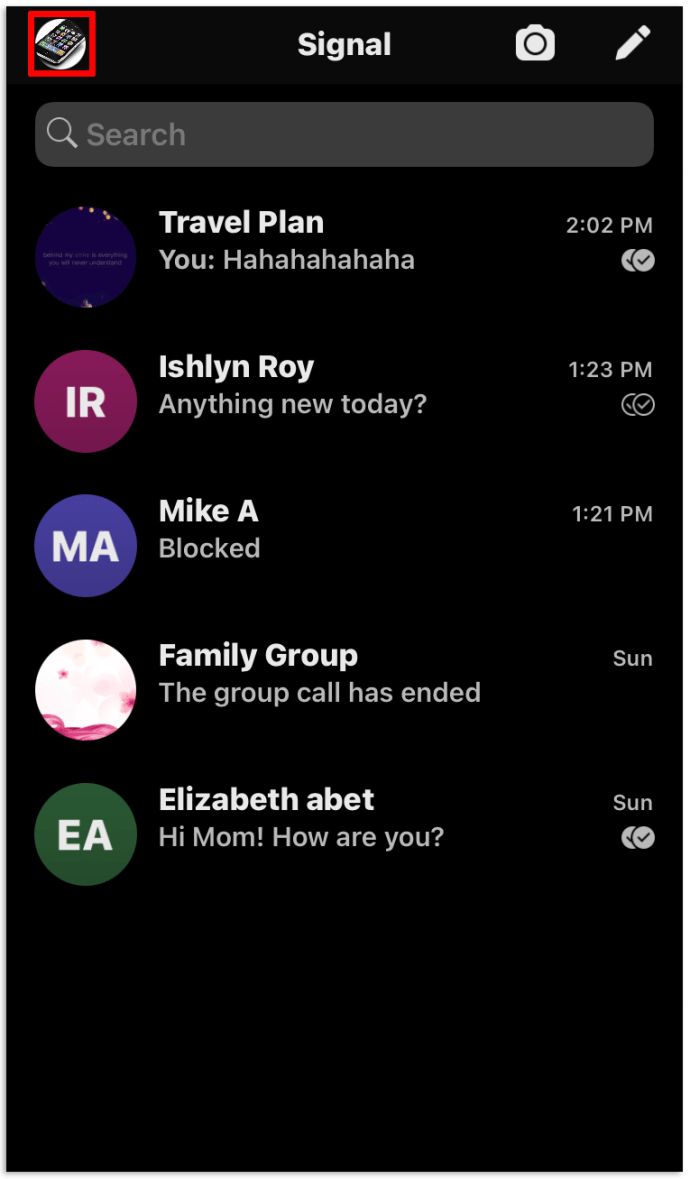
- Seejärel puudutage seadete lehel "Privaatsus".
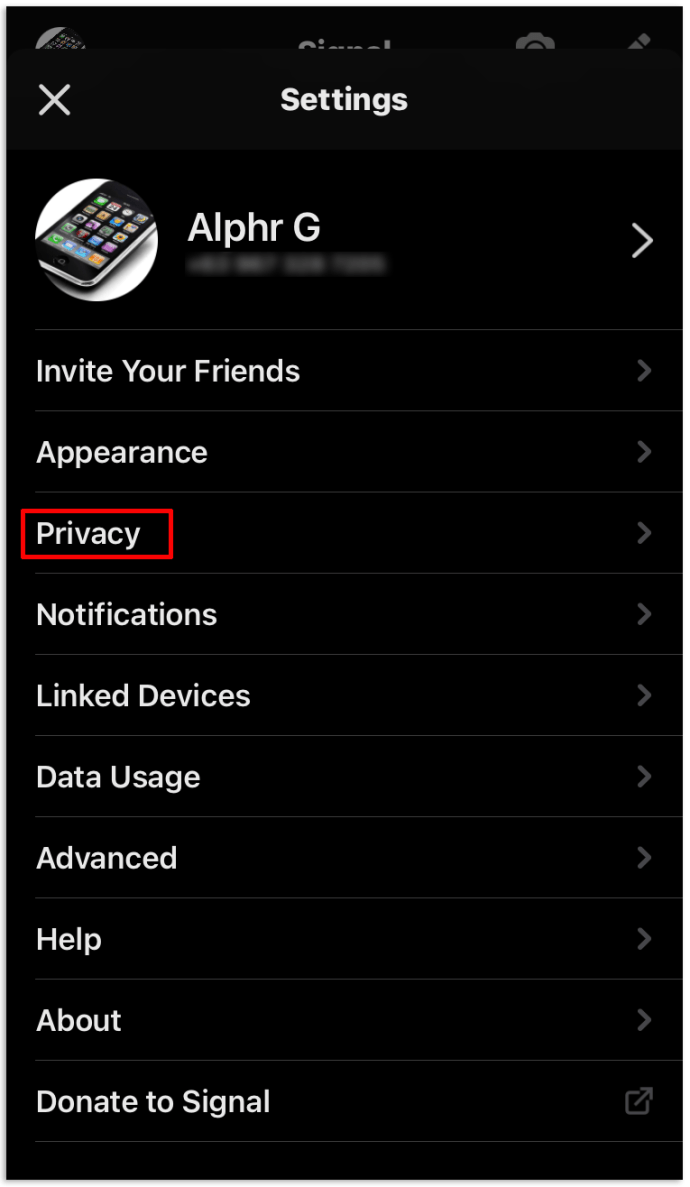
- Järgmisena klõpsake ekraani ülaosas nuppu "Blokeeritud".
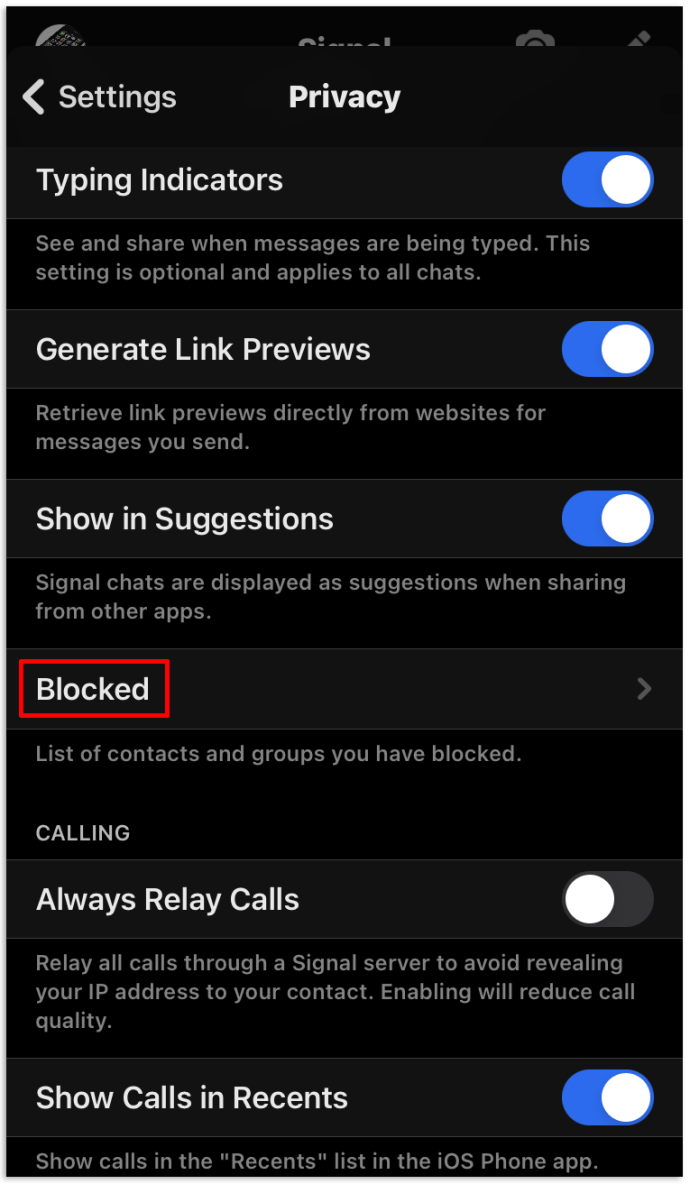
- Puudutage numbrit, mille blokeeringut soovite tühistada.
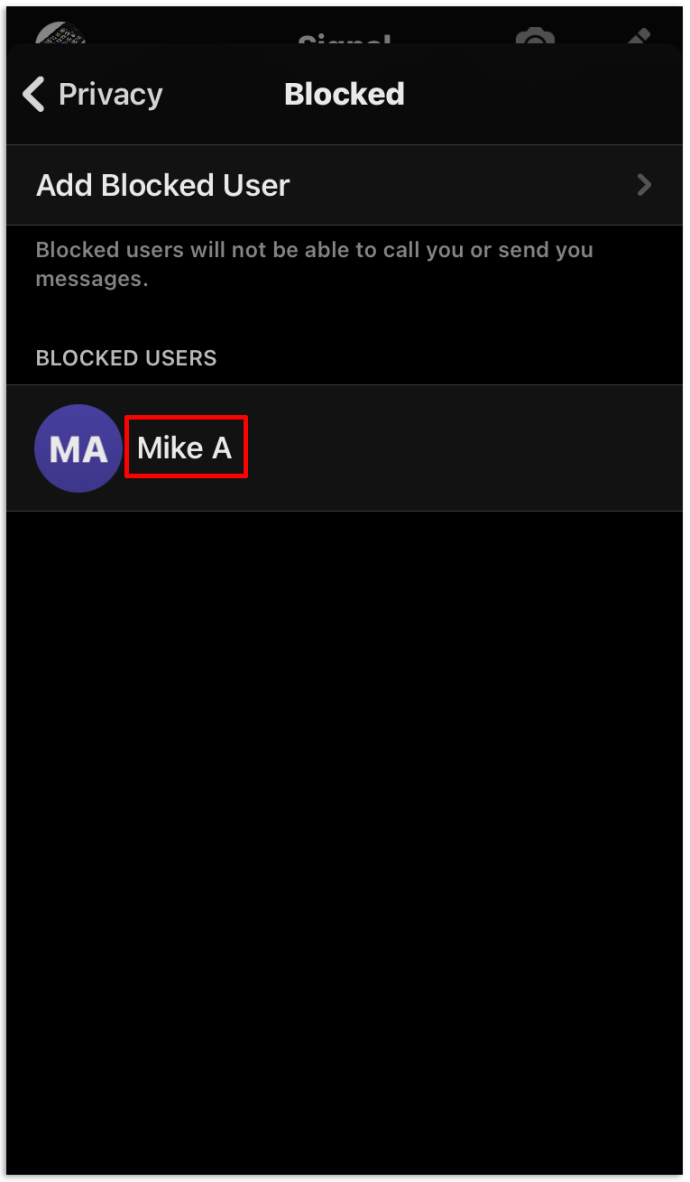
- Otsuse kinnitamiseks klõpsake hüpikmenüüs nuppu "Unblock" ja "OK".

Täiendavad KKK-d
Mis juhtub, kui deblokeerin kontakti?
Esimene asi, mis juhtub, on see, et saate koheselt uuesti suhelda. Tekstsõnumid ja kõned lähevad tavapäraselt läbi. Siiski on üks asi, mis võib mõnele inimesele silma jääda. Kõik selle inimese blokeerimise ajal saadetud sõnumid lähevad eetrisse kaotsi.
Seega, kui olete nad kogemata blokeerinud, peate võib-olla hakkama loo kallal töötama! Peale selle on see äri nagu tavaliselt.
Kuidas signaalis blokeeritud kasutajaid vaadata?
Kui teie numbriga kaubitsetakse eriti palju, võib olla raske jälgida, kes on blokeeritud ja kes mitte. Õnneks on Signal üsna lihtne ja intuitiivne rakendus. Blokeerimisloendi leidmine ei võta palju aega ja vaeva.
Siin on, kuidas seda teha.
• Avage oma seadmes rakendus Signaal.
• Puudutage paremas ülanurgas kolme punkti.
• Seejärel klõpsake nuppu Privaatsus.
• Seejärel puudutage valikut „Blokeeritud kontaktid”.
See avab loendi kõigist, mille olete blokeerinud. Soovi korral saate sellel ekraanil inimeste blokeeringu tühistada.
Mis juhtub, kui ma signaali blokeerin?
Suurepärane küsimus. Kui blokeerite signaalis, ei saada see blokeeritud inimesele automaatselt sõnumit, teavitades teda olukorrast. See tähendab, et saate blokeerida nii, nagu soovite, ilma täiendavat soovimatut draamat lisamata.
Kui blokeeritud inimene saadab teile sõnumi, kuvatakse see tema poolel siiski saadetisena. Kuid sõnumit ei kuvata kunagi teie telefonis. Selle asemel kaob see eetrisse.
Kuidas ma saan teada, kas mind on signaalis blokeeritud?
Enamikul juhtudel pole teil tegelikult aimugi, et teid on blokeeritud. Selle asemel tundub, et inimene, kellele sõnumeid saadate, pole oma postkasti kontrollinud.
Kiired ja lihtsad viisid numbrite blokeerimiseks signaalis
Niisiis, see on käes. Inimeste ja rühmade blokeerimine Signalis on üsna kiire ja probleemivaba. Üldiselt on rakendus turvaline ja kindel viis oma kontaktidega privaatseks suhtlemiseks. Kuid Signal ei vastuta teie privaatsuse tagamise eest. Isikliku turvalisuse tugevdamiseks soovitame oma numbrit Signalis muuta.
Milliseid muid rakendusi soovitaksite turvaliseks suhtluseks? Meil oleks hea meel neist allpool olevas kommentaaride jaotises kuulda.